标签:技术 用户 光盘映像 序列 要求 完成 net vpd 出现
参考网址:https://blog.csdn.net/qq_35833147/article/details/95211261
因为最近自己要测试rabbitMQ,所以要搭建自己搭建虚拟环境,在网上找了各种的安装方式,然后自己就总结了一个mac 下用 VMware Fusion 11 安装 ubuntu 和 Centos 7的方式,希望对大家有点帮助!
好啦,进入正题:
首先大家需要准备:
1.VMware Fusion 安装包
2. ubuntu 镜像文件(.iso)
1.VMware Fusion 11 的安装包 ,大家可以在我的上传资源里面下载,里面有可用的序列号,供大家使用;安装过程基本上就是傻瓜式安装,直接下一步就可以了,在这里就不在继续了;
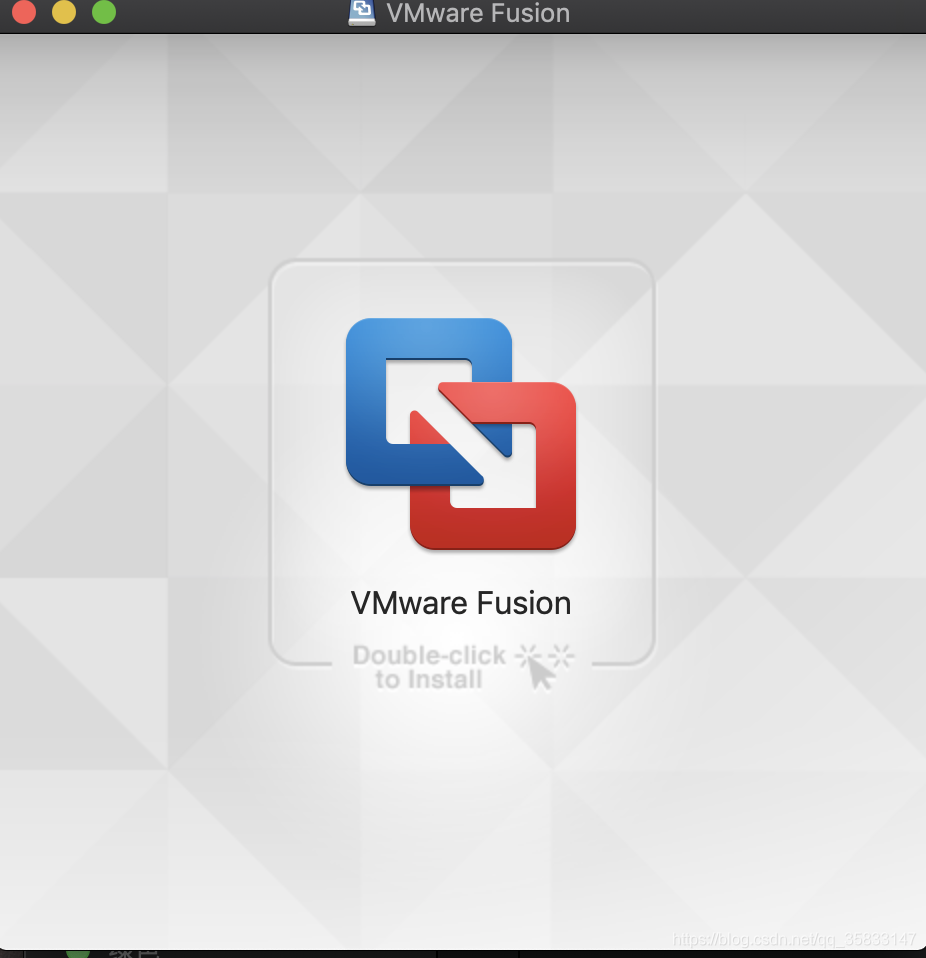
然后就是安装ubuntu 了,
Ubuntu官方下载链接:https://www.ubuntu.com/download/desktop
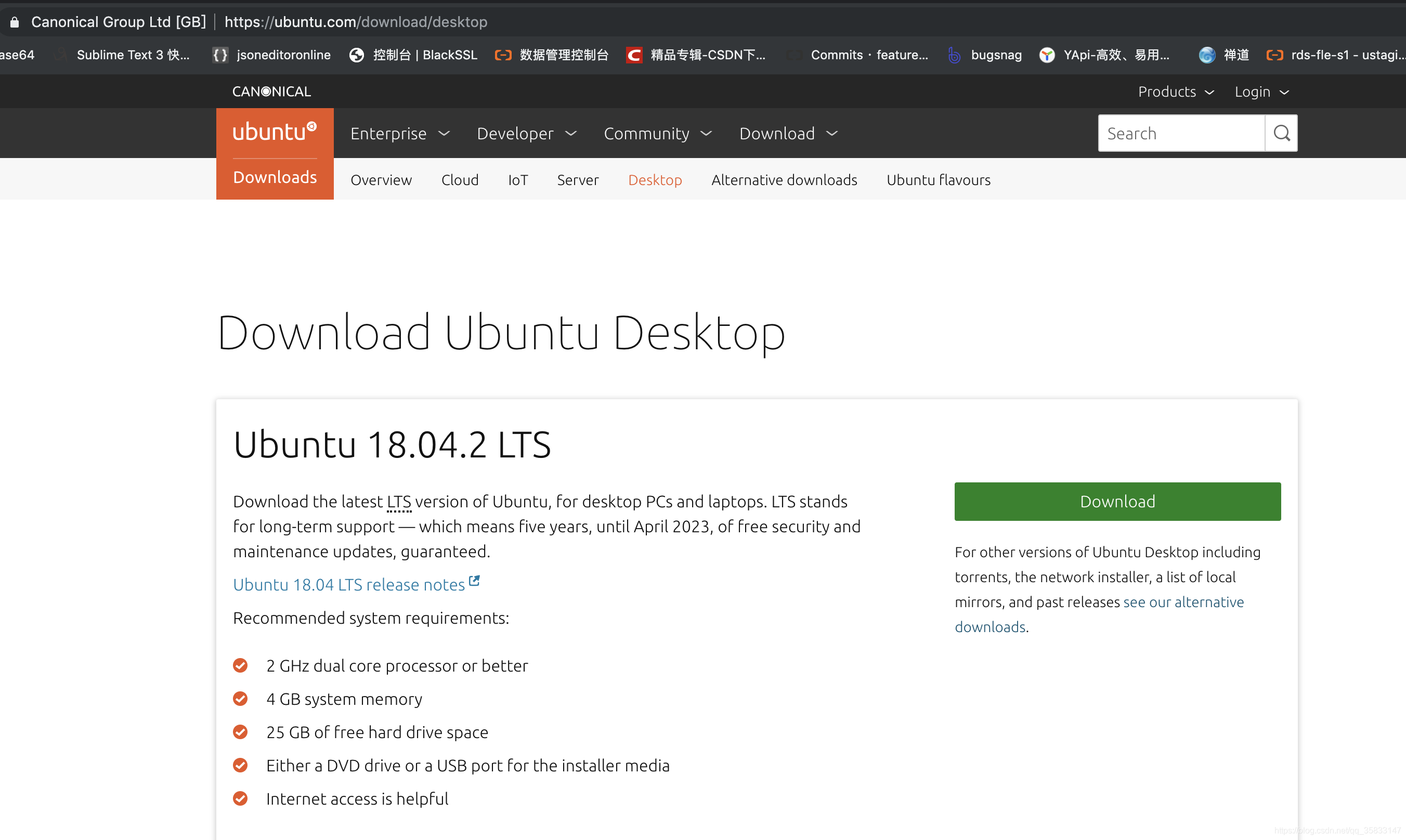
直接点击下载就可以了;
安装 ubuntu:
(1) 打开安装好的VMware--点击创建自定虚拟机
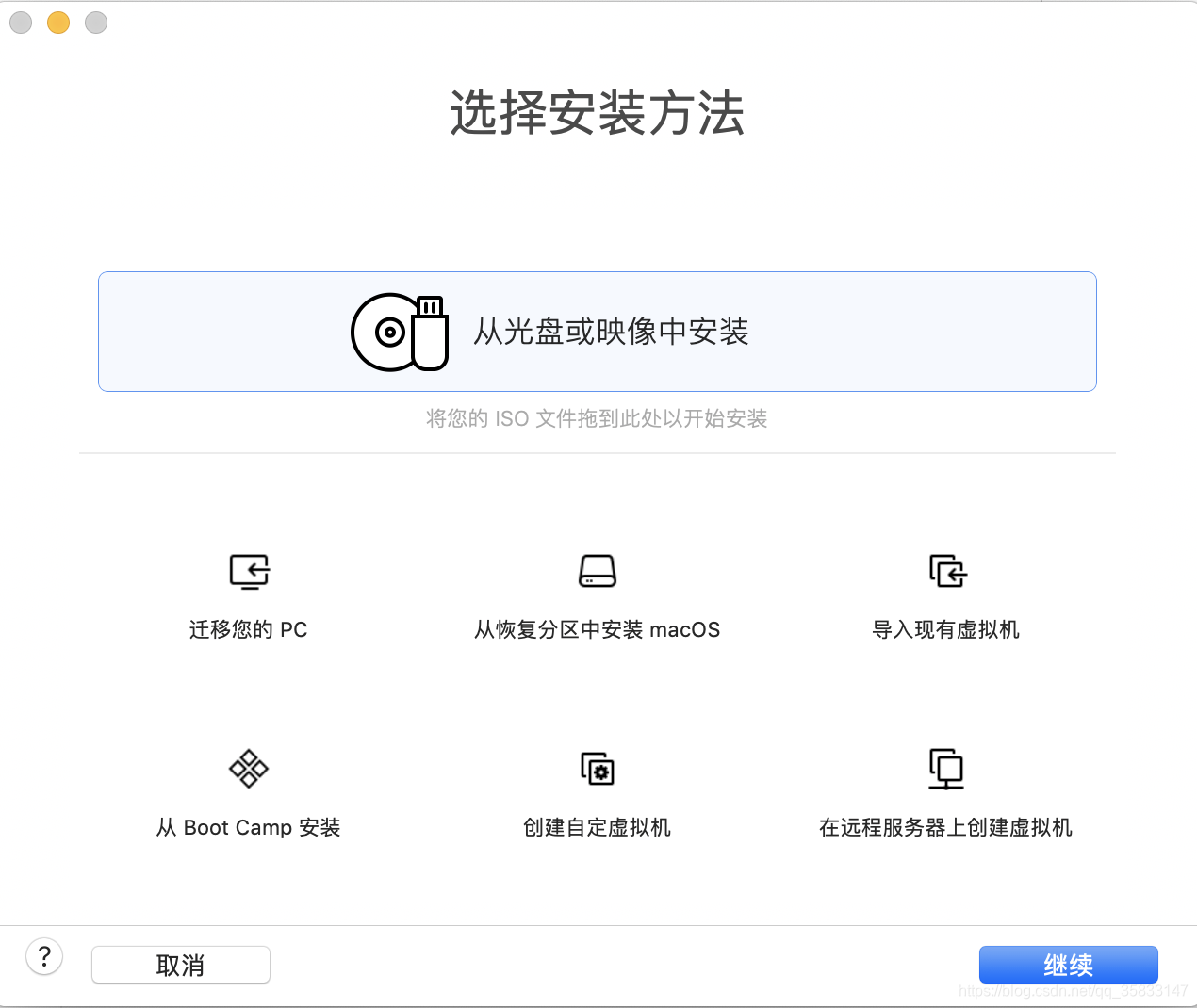
(2)选择Linux --- Ubuntu 64位
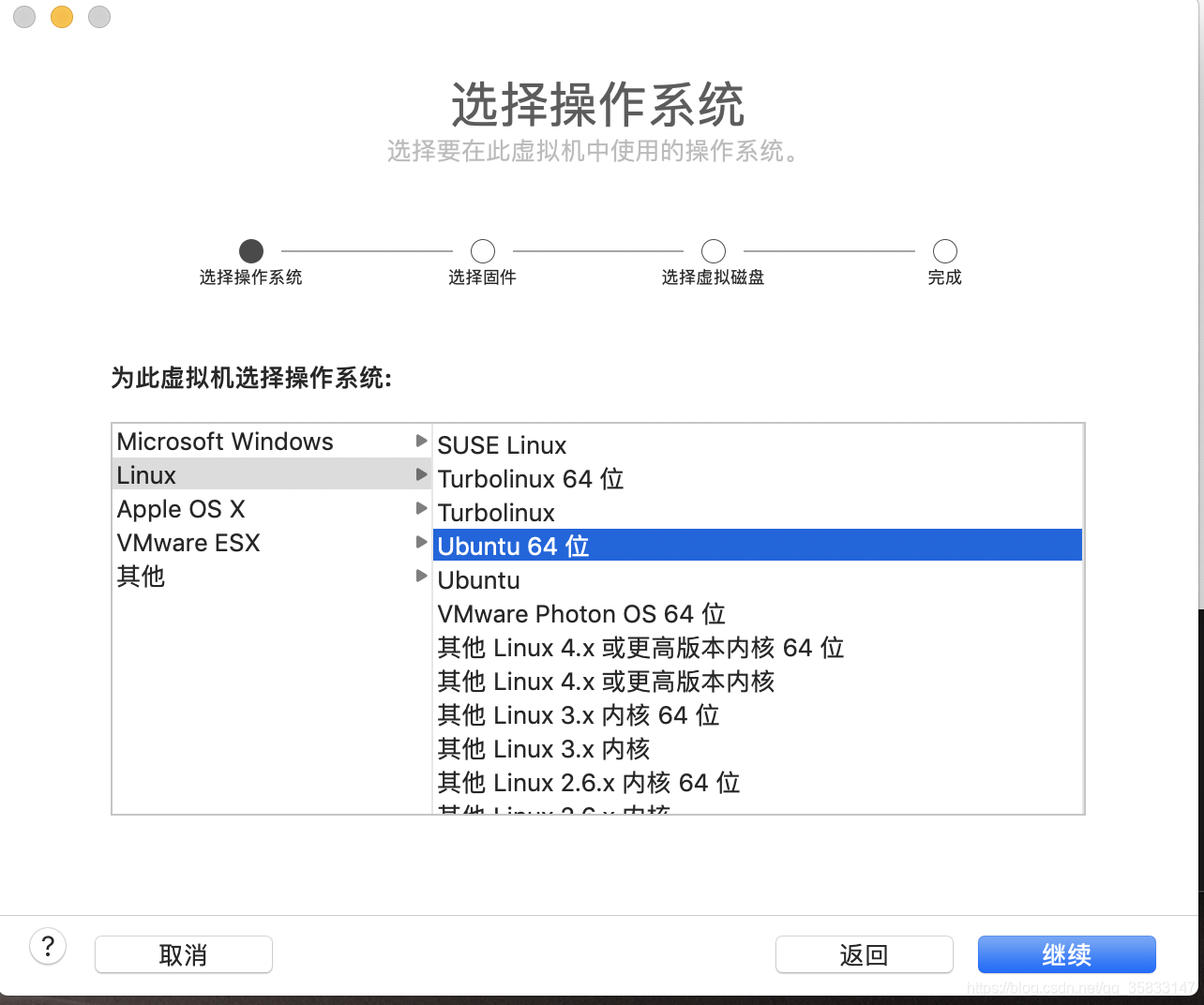
(3)选择新建虚拟磁盘,继续
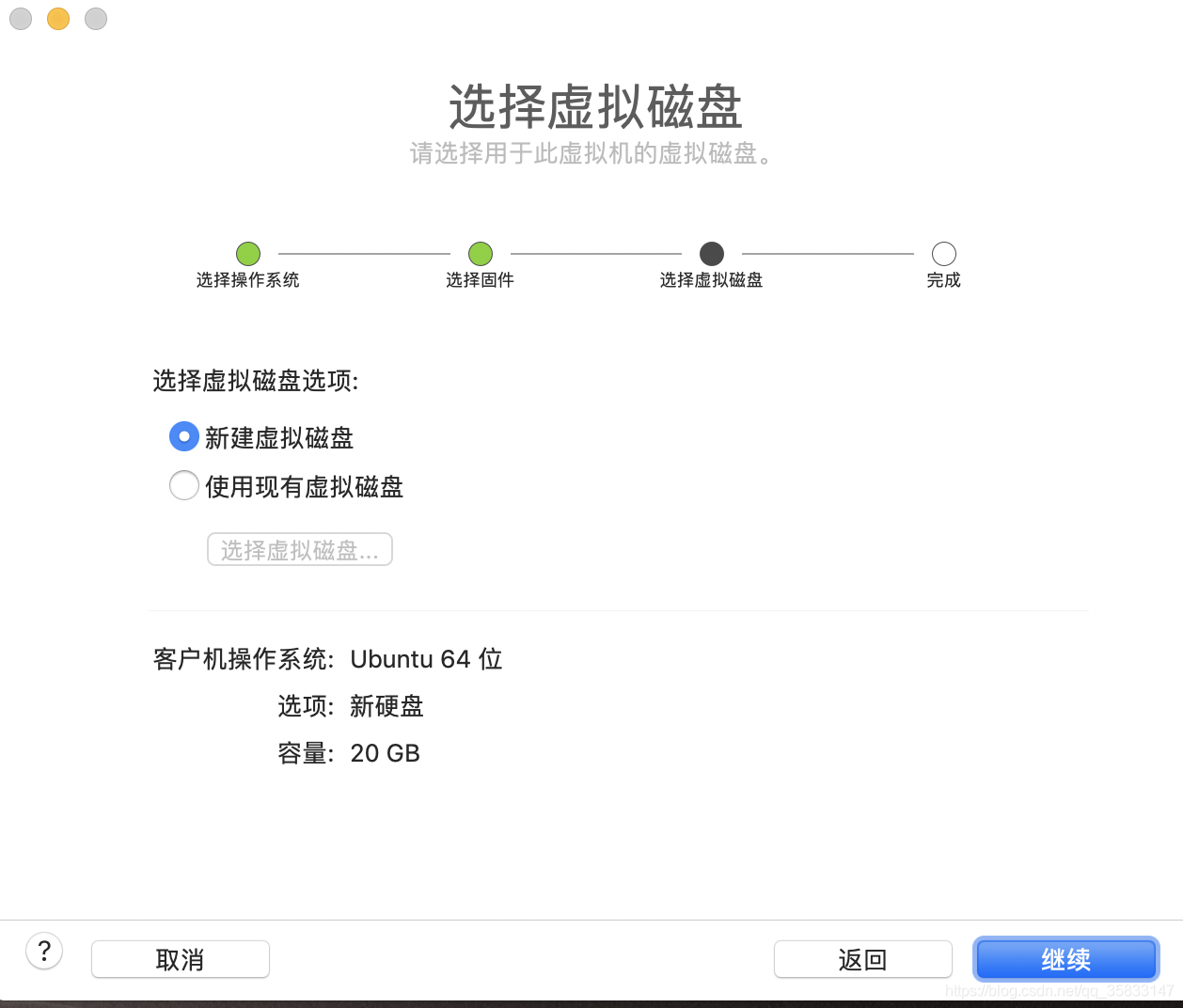
(4)完成,存储
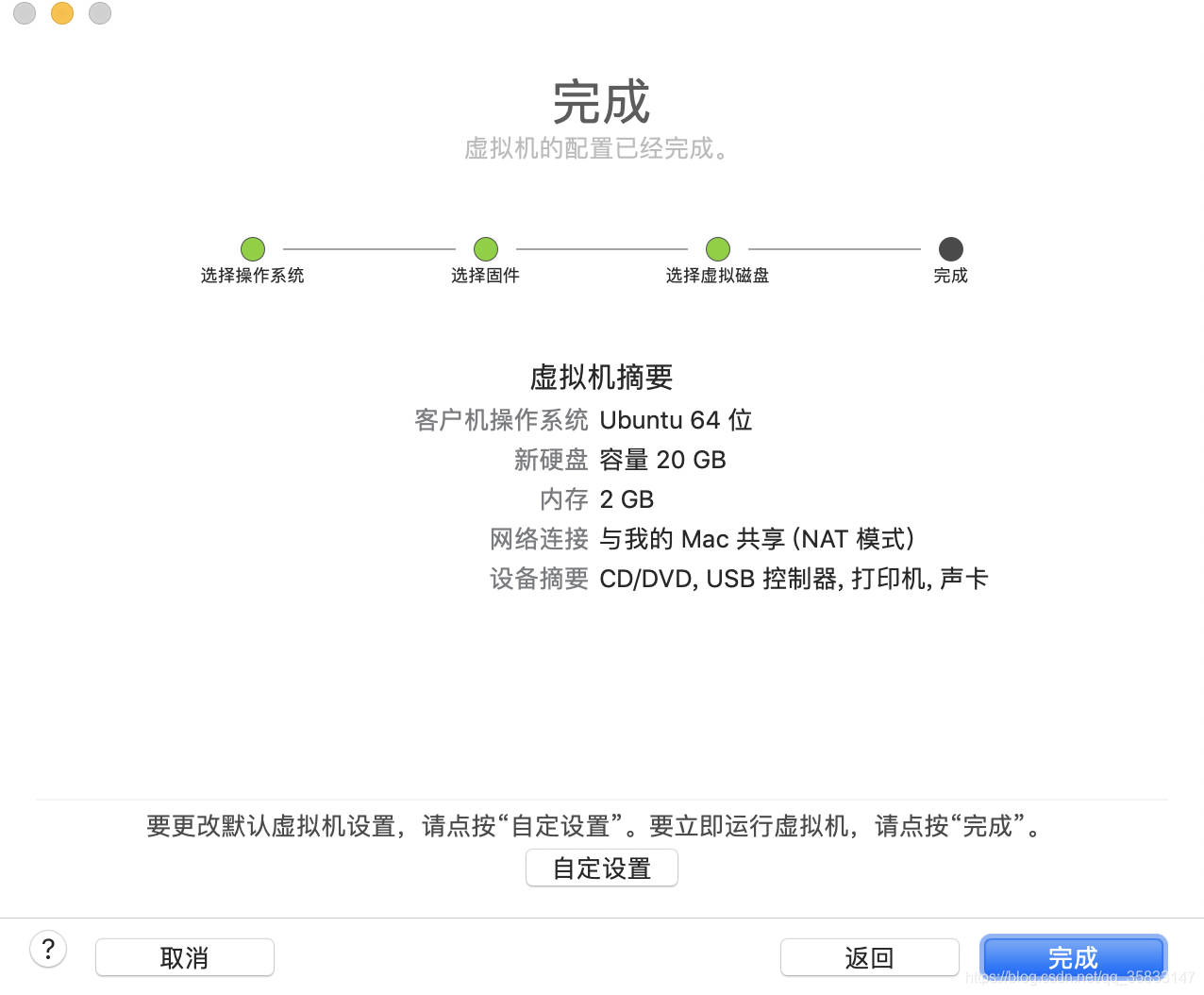
(5)大家在安装过程中会出现如下提示,不要慌,跟着下面操作就可以了
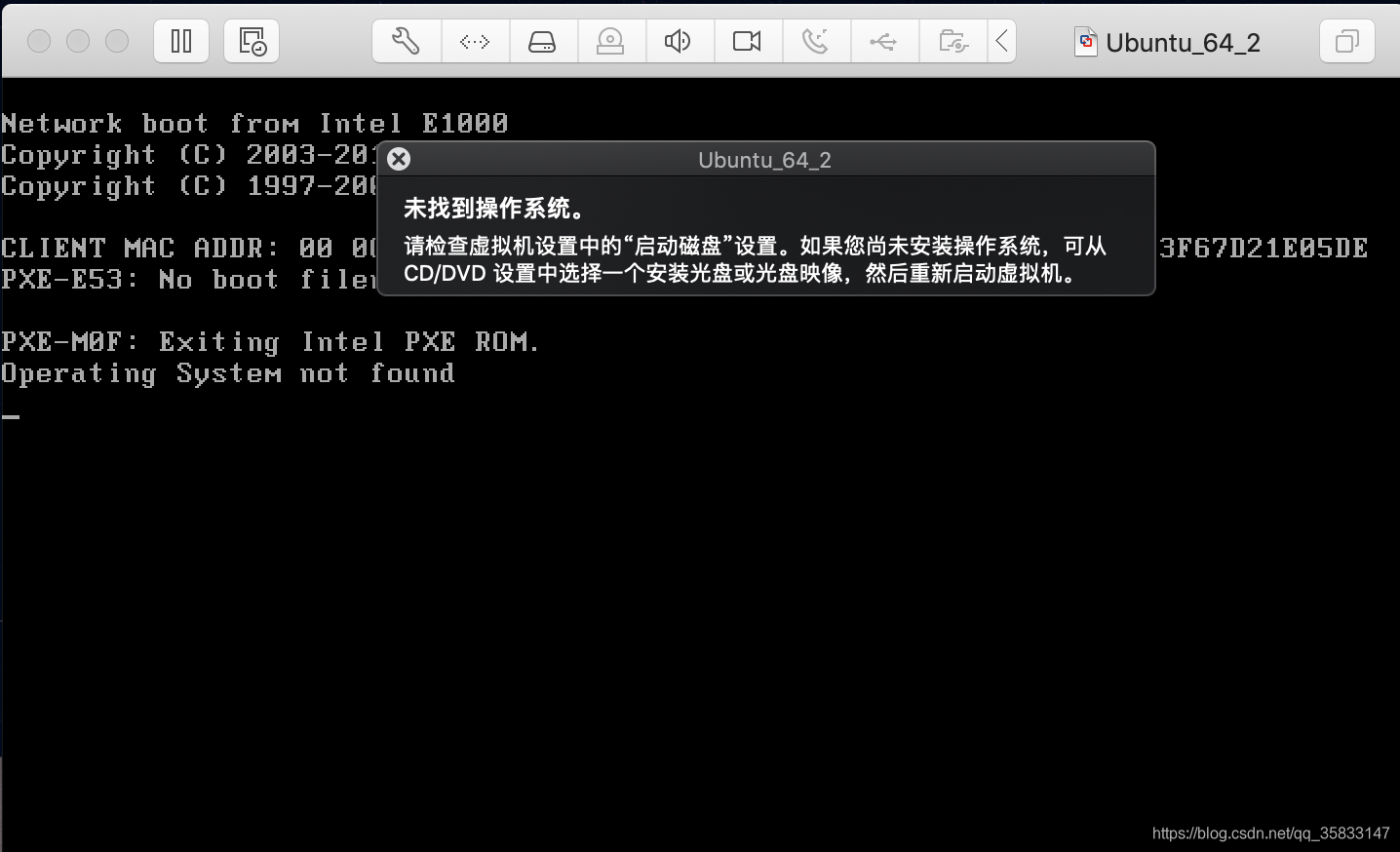
(6)点击工具图标会显示虚拟PC硬件的配置选项--选择CD/DVD
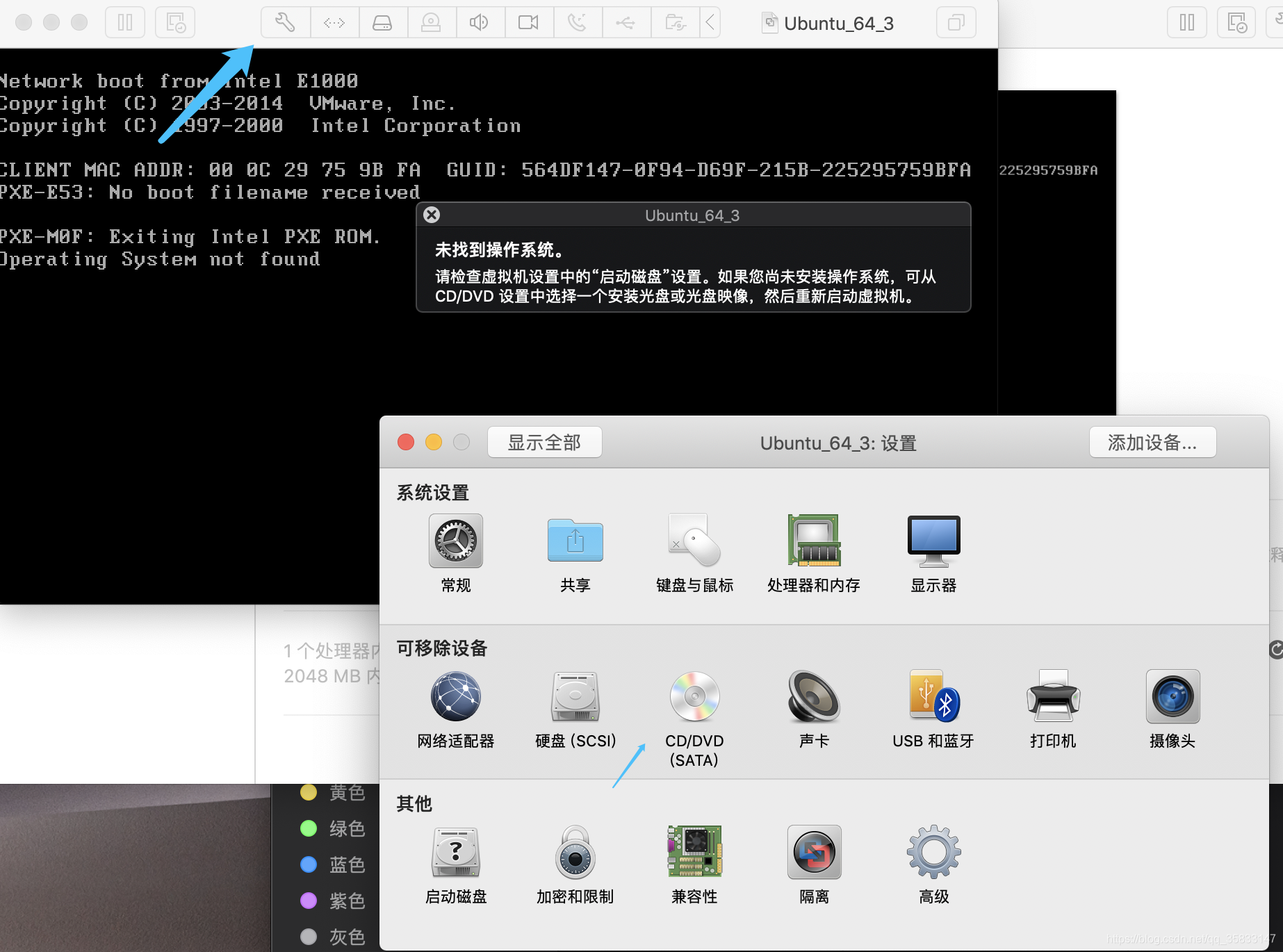
(7)打开CD/DVD后 ,点击上下选择键--选择一个光盘或者光盘映像--选择上面下载的iSO Ubuntu镜像(你下载到哪里自己找路径)打开--现在勾选连接CD/DVD驱动器 -- 关闭即可
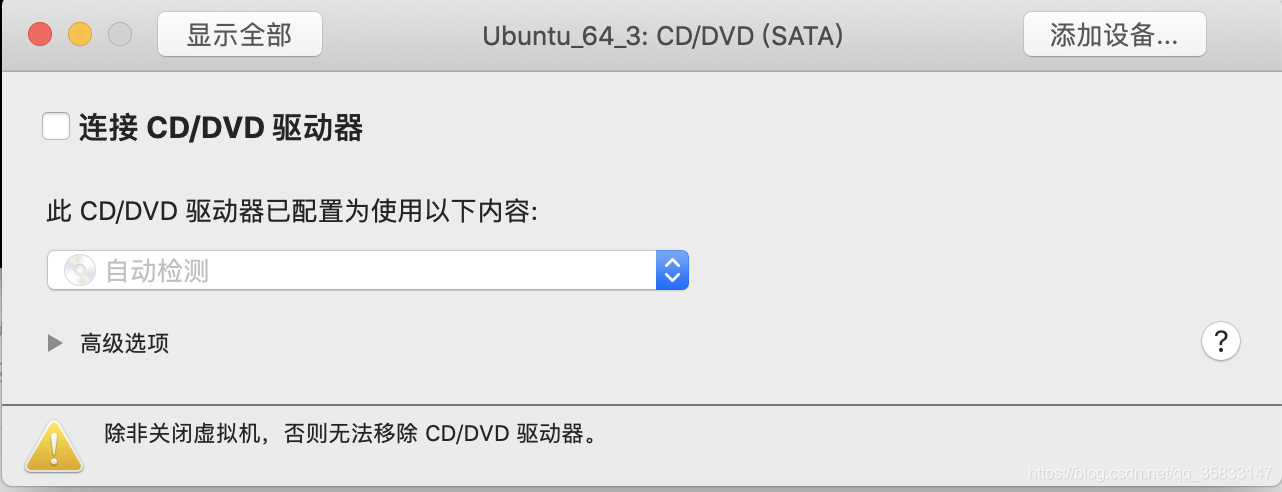
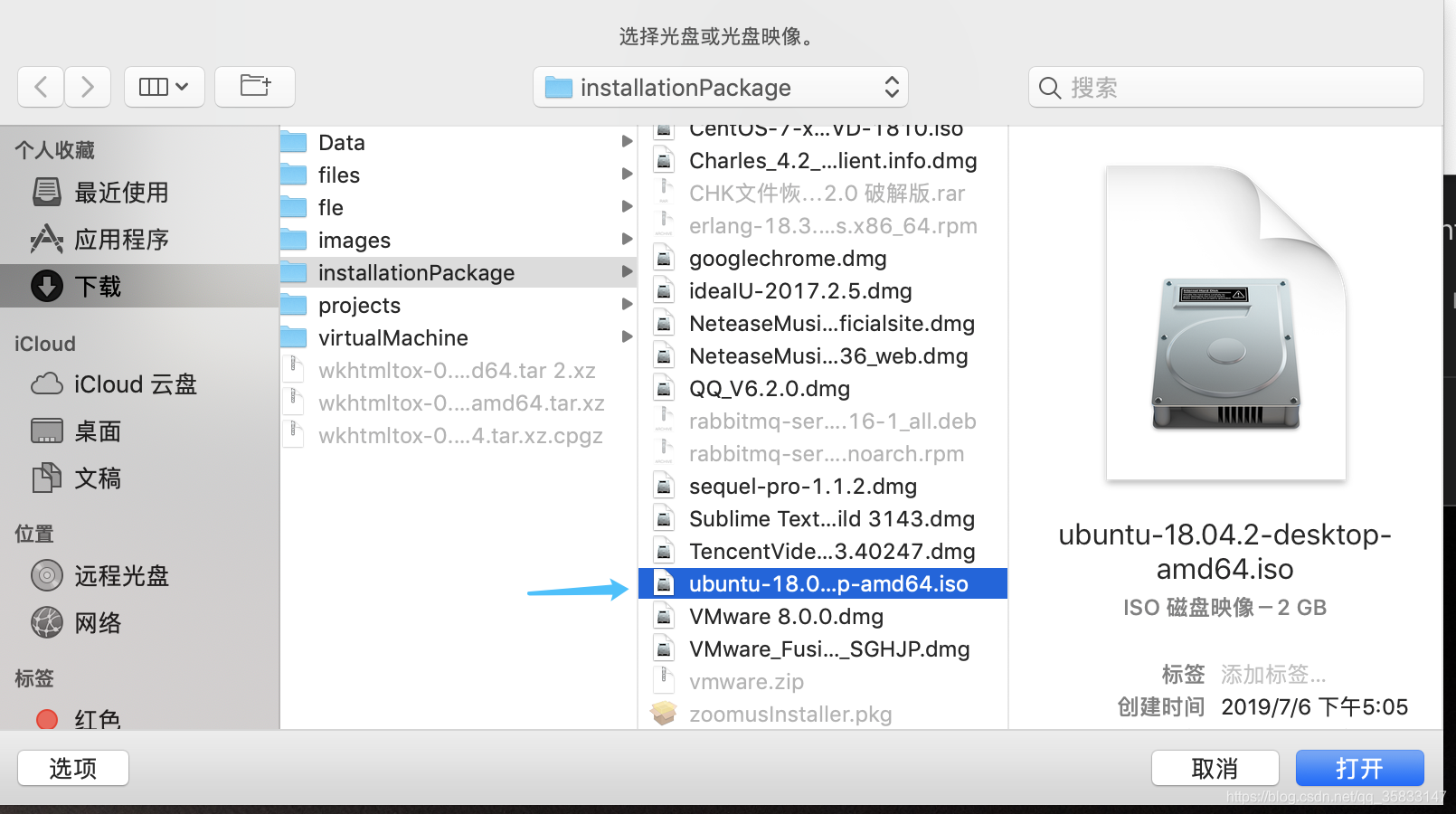
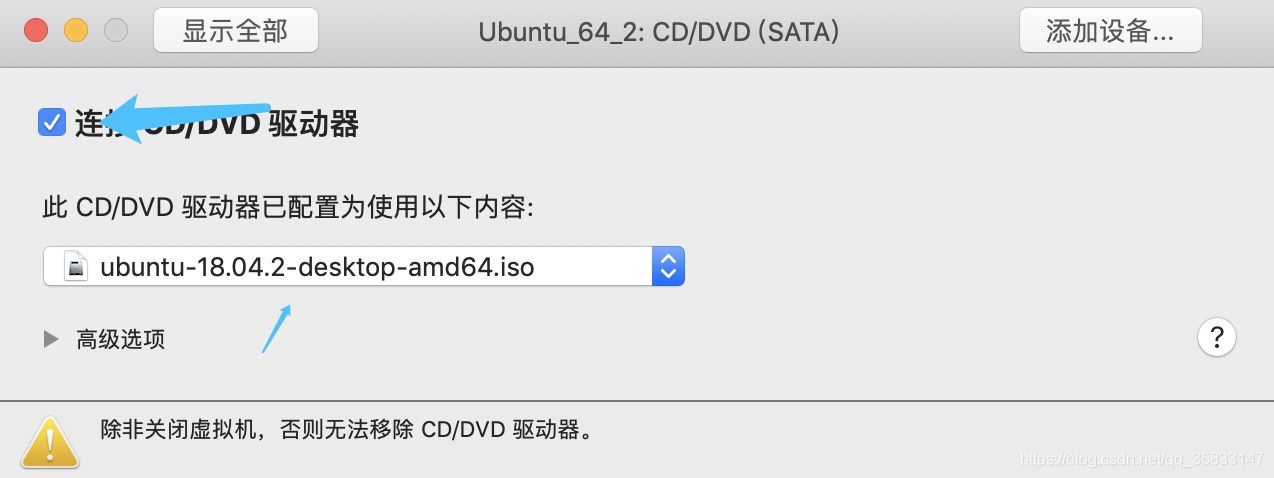
(8)此时点击上面?菜单栏里的虚拟机--重新启动即可
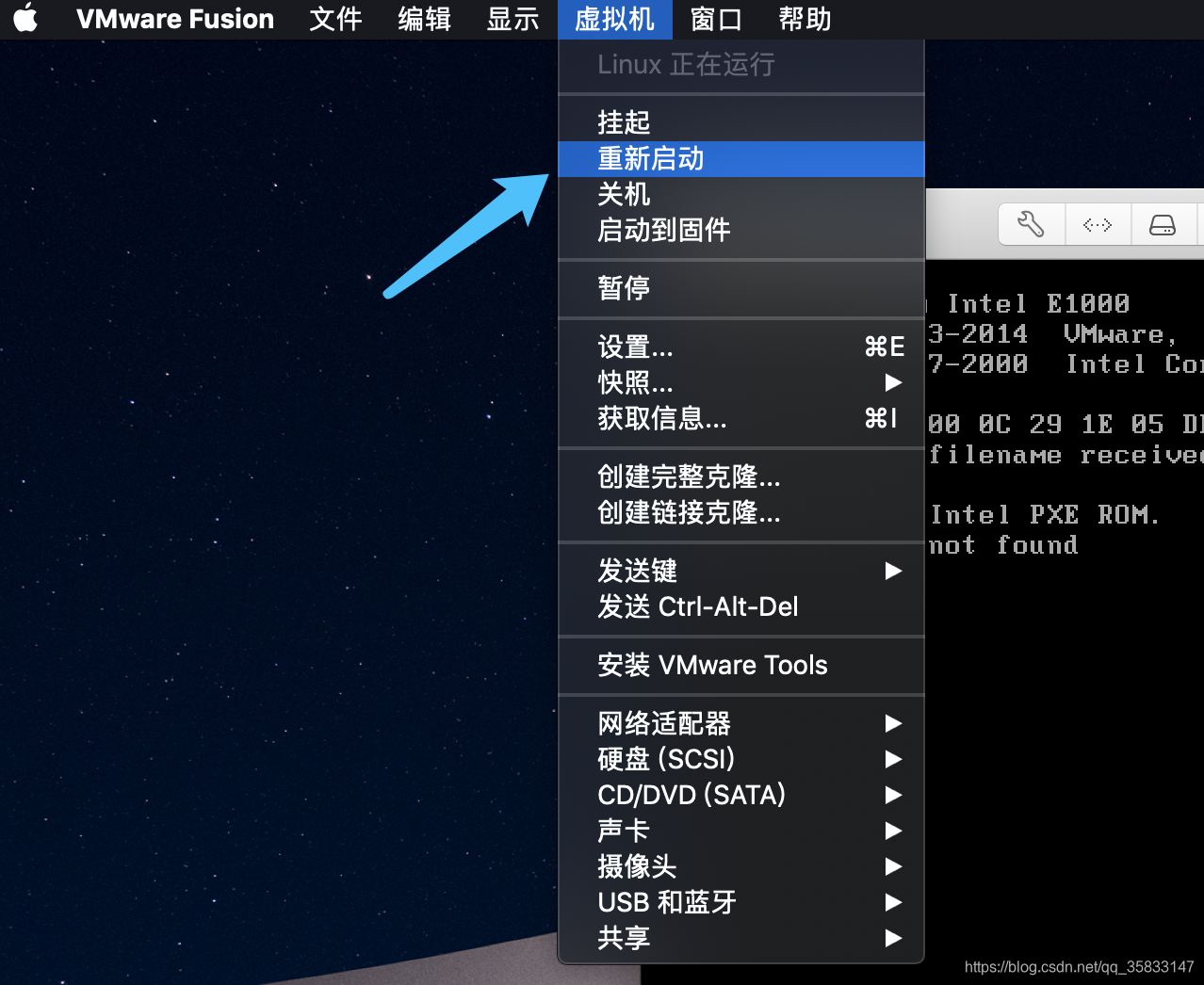
(9)稍等片刻进入Ubuntu安装界面,
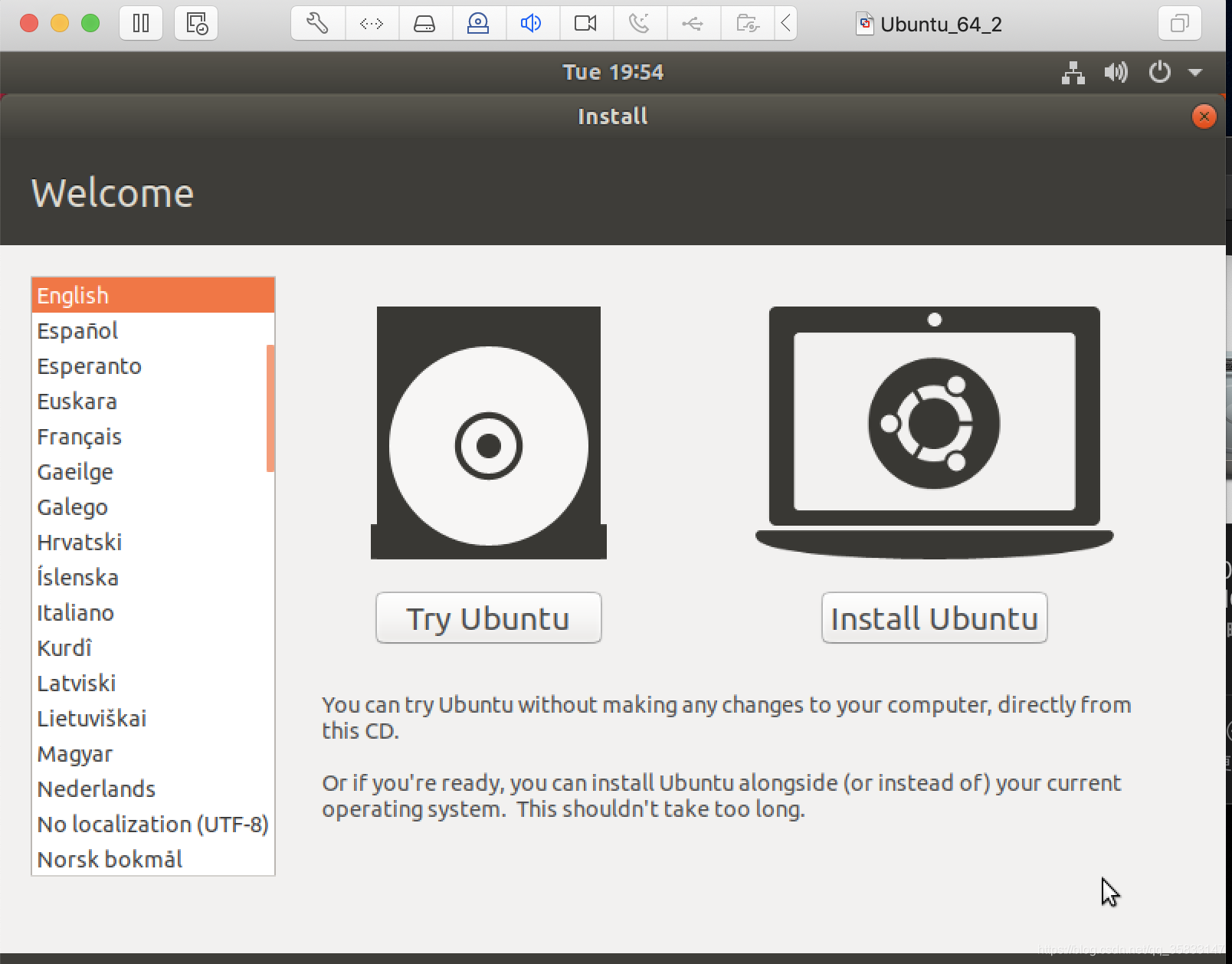
注意:有可能有的用户出现点击没反应的情况,大家需要在系统偏好设置中进行相关设置
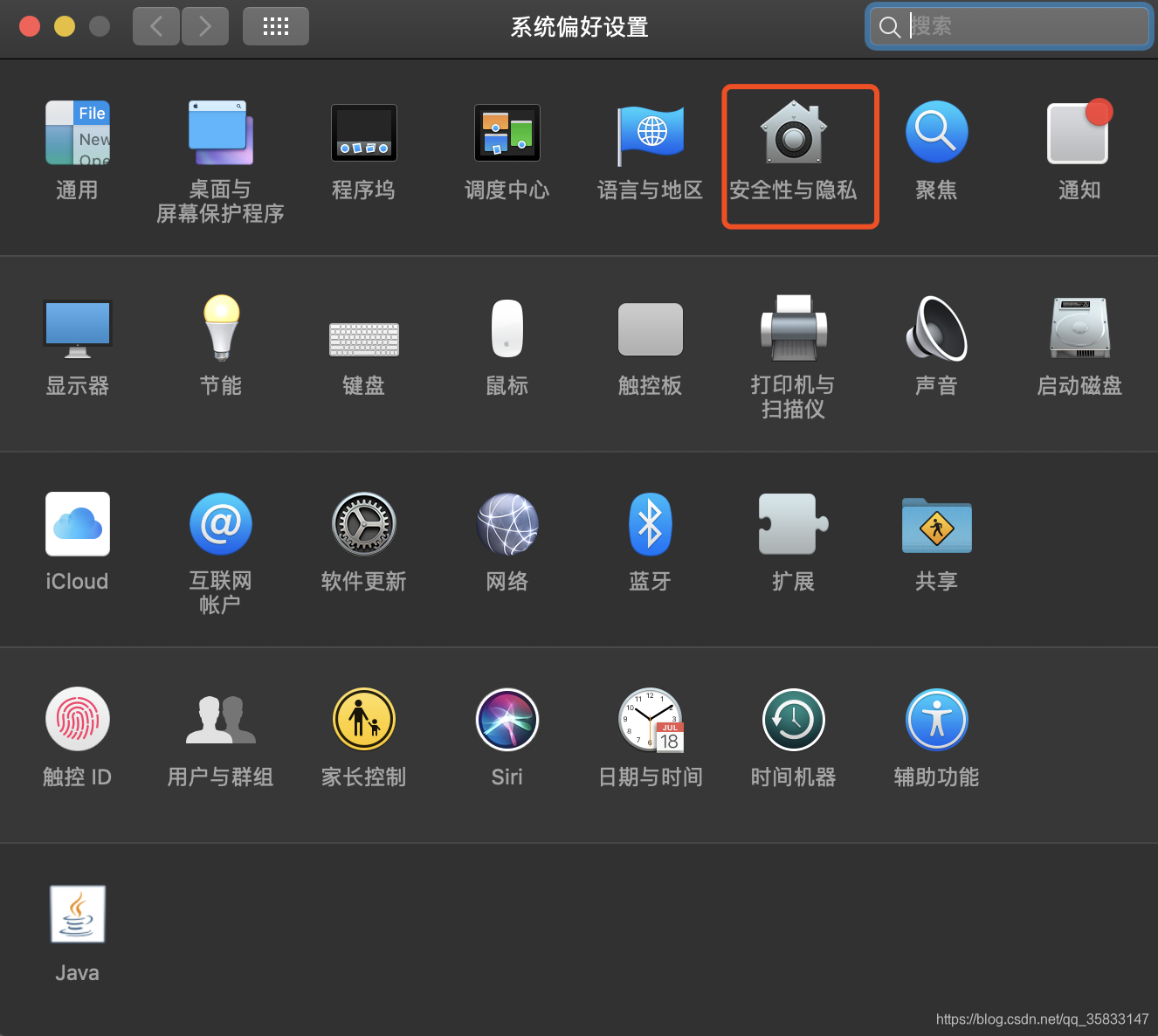
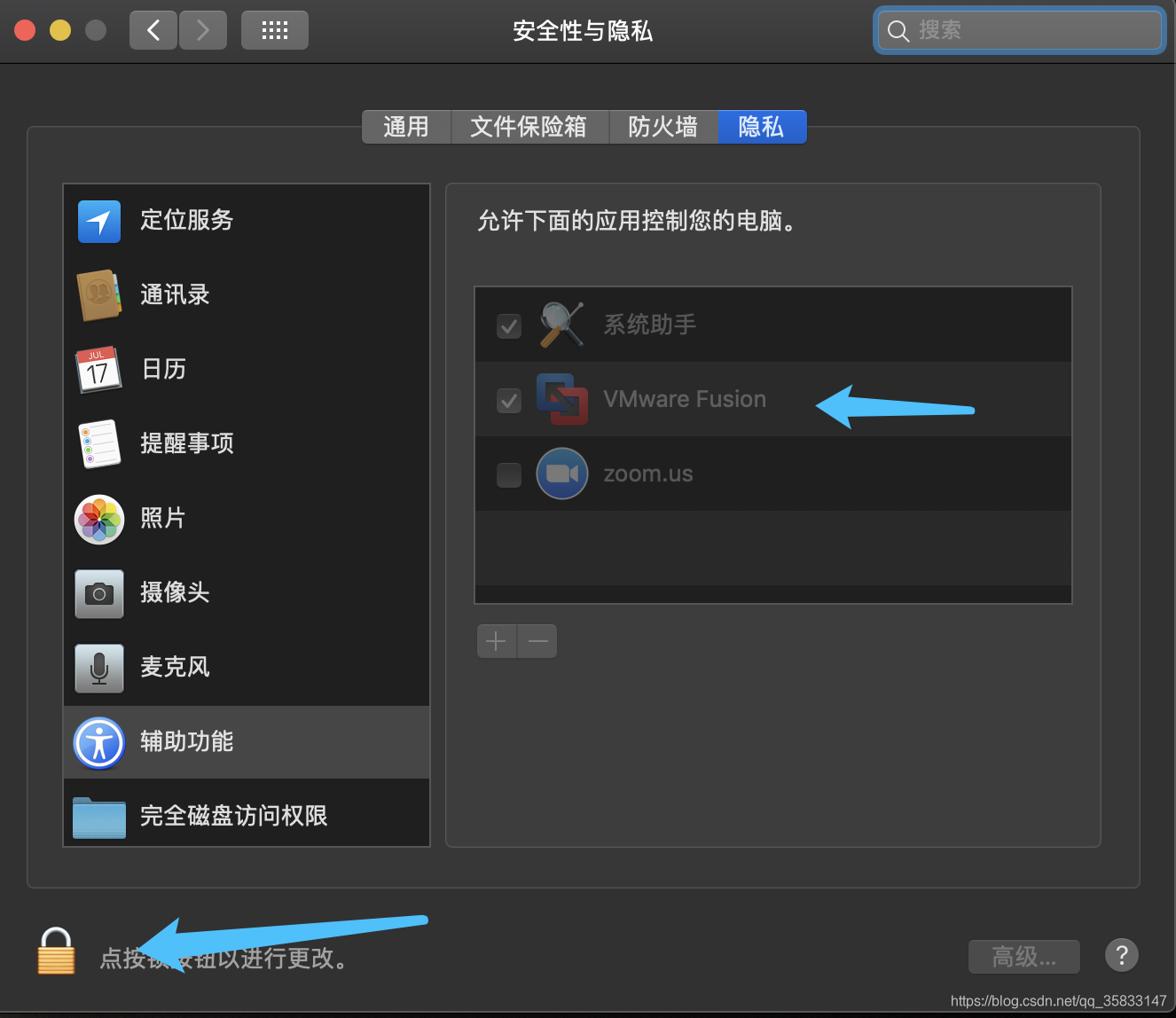
此时勾选VM 即可
(10)进入Ubuntu安装界面,拉到最下面选择中文(简体)-- 安装Ubuntu
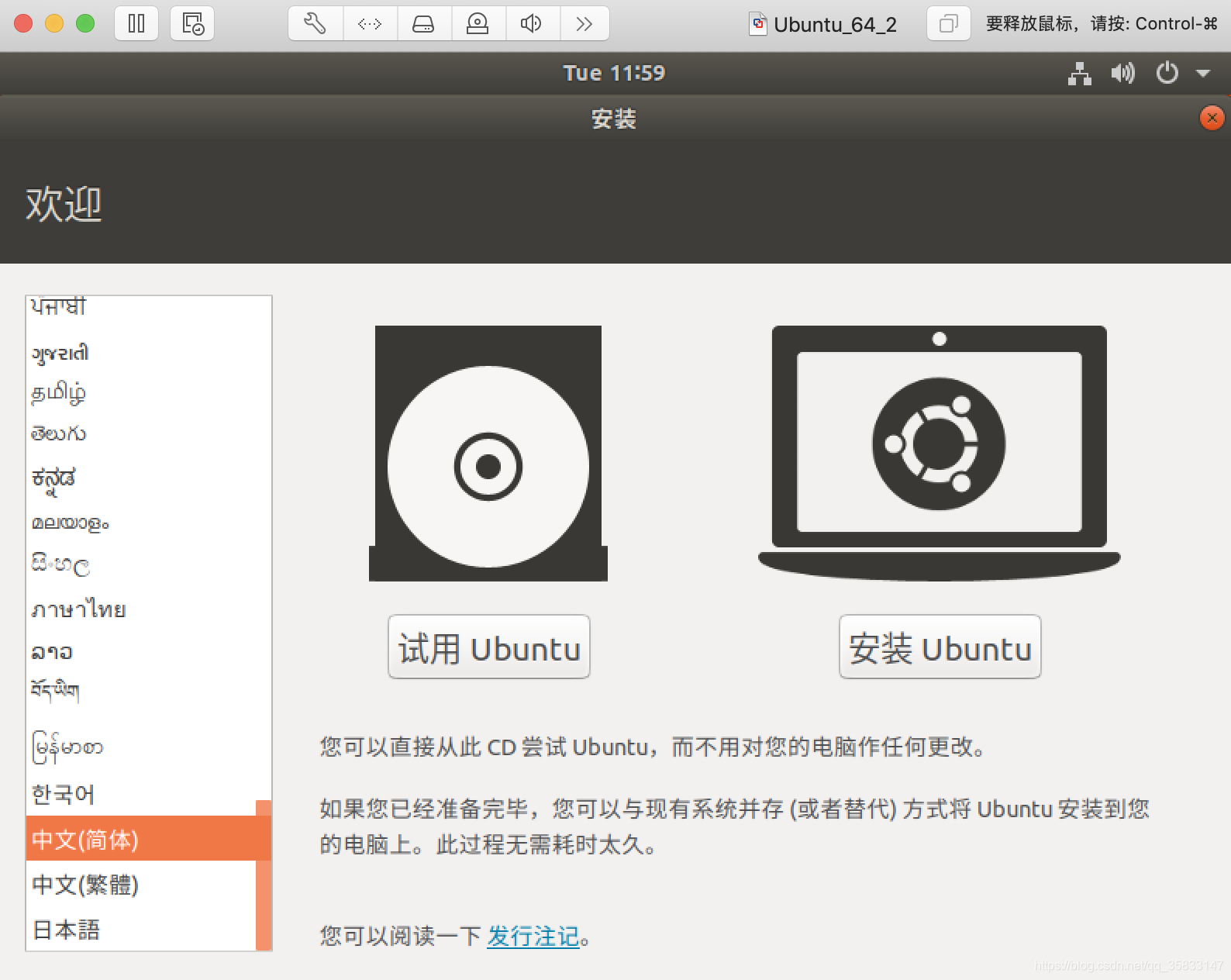
(12)直接使用默认选项,继续就可以了
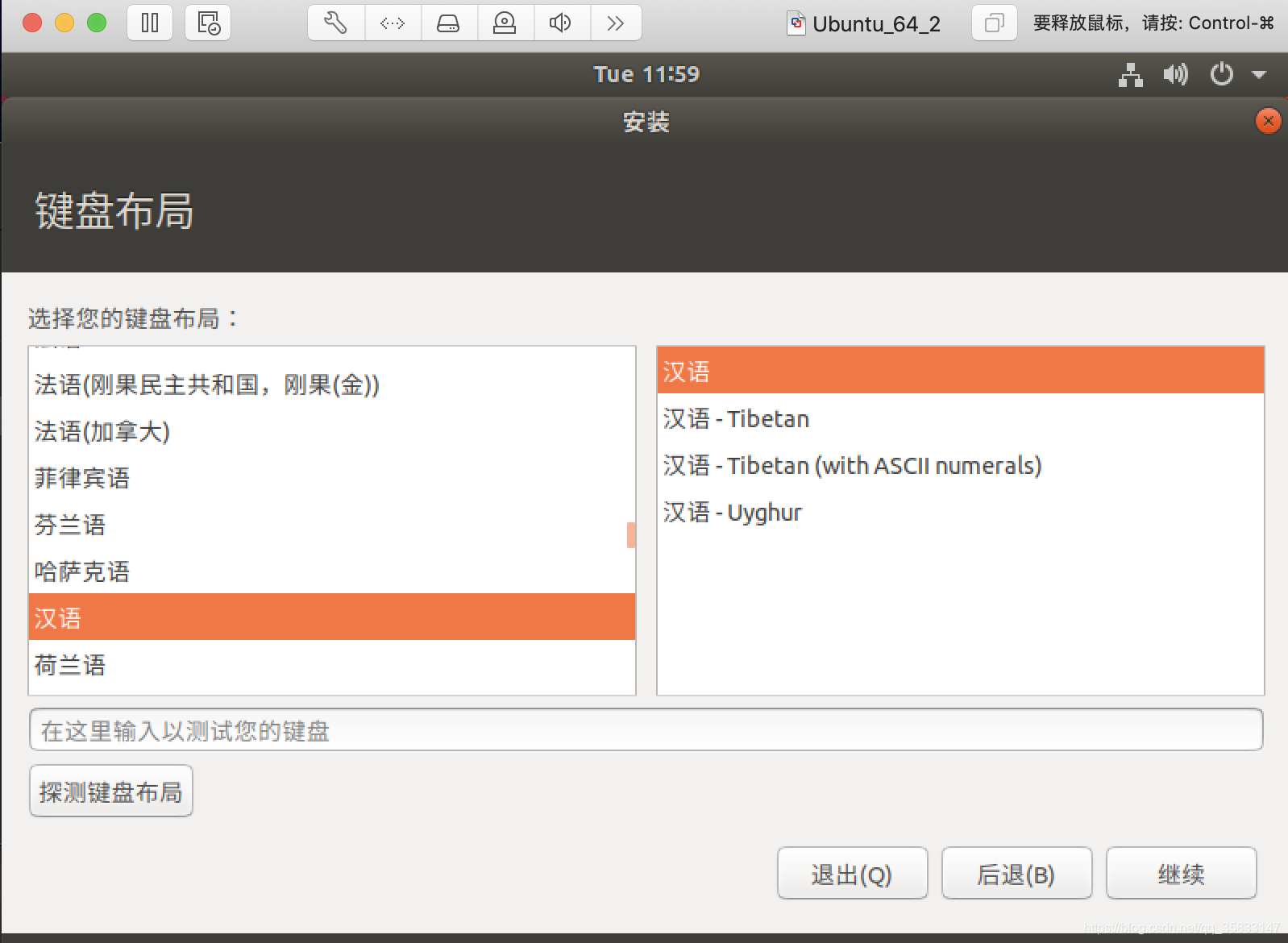
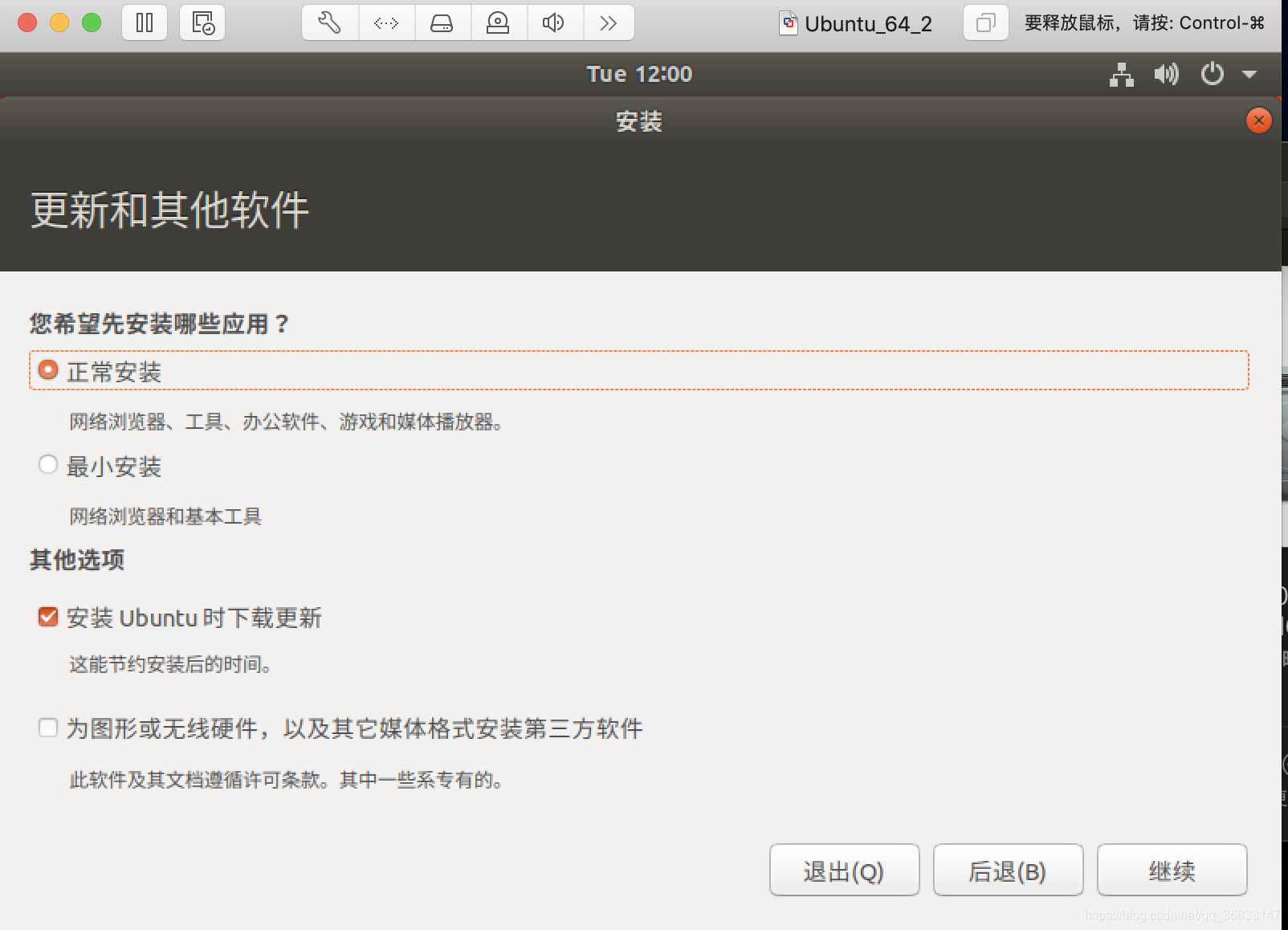
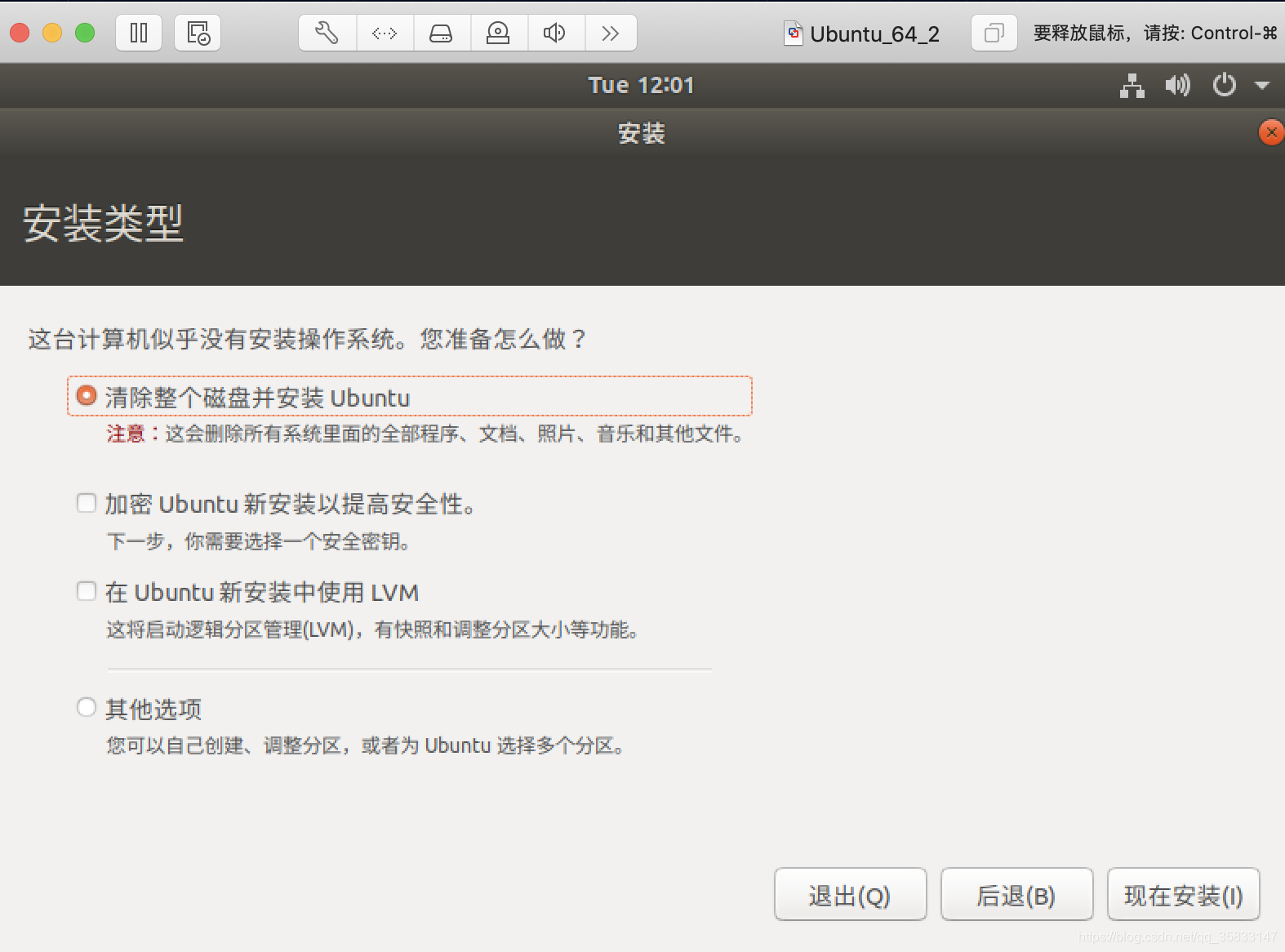
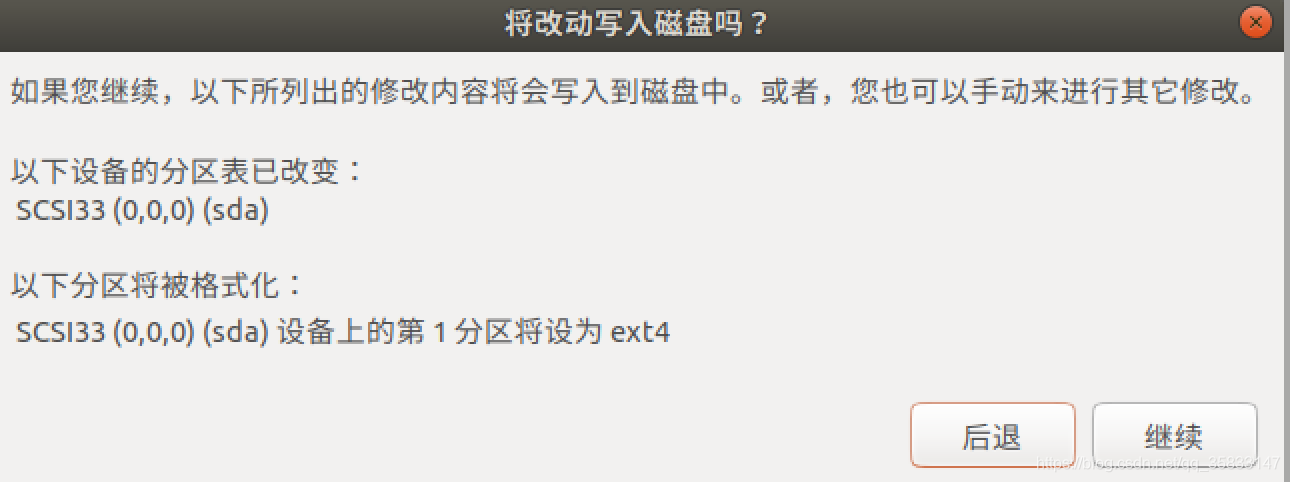
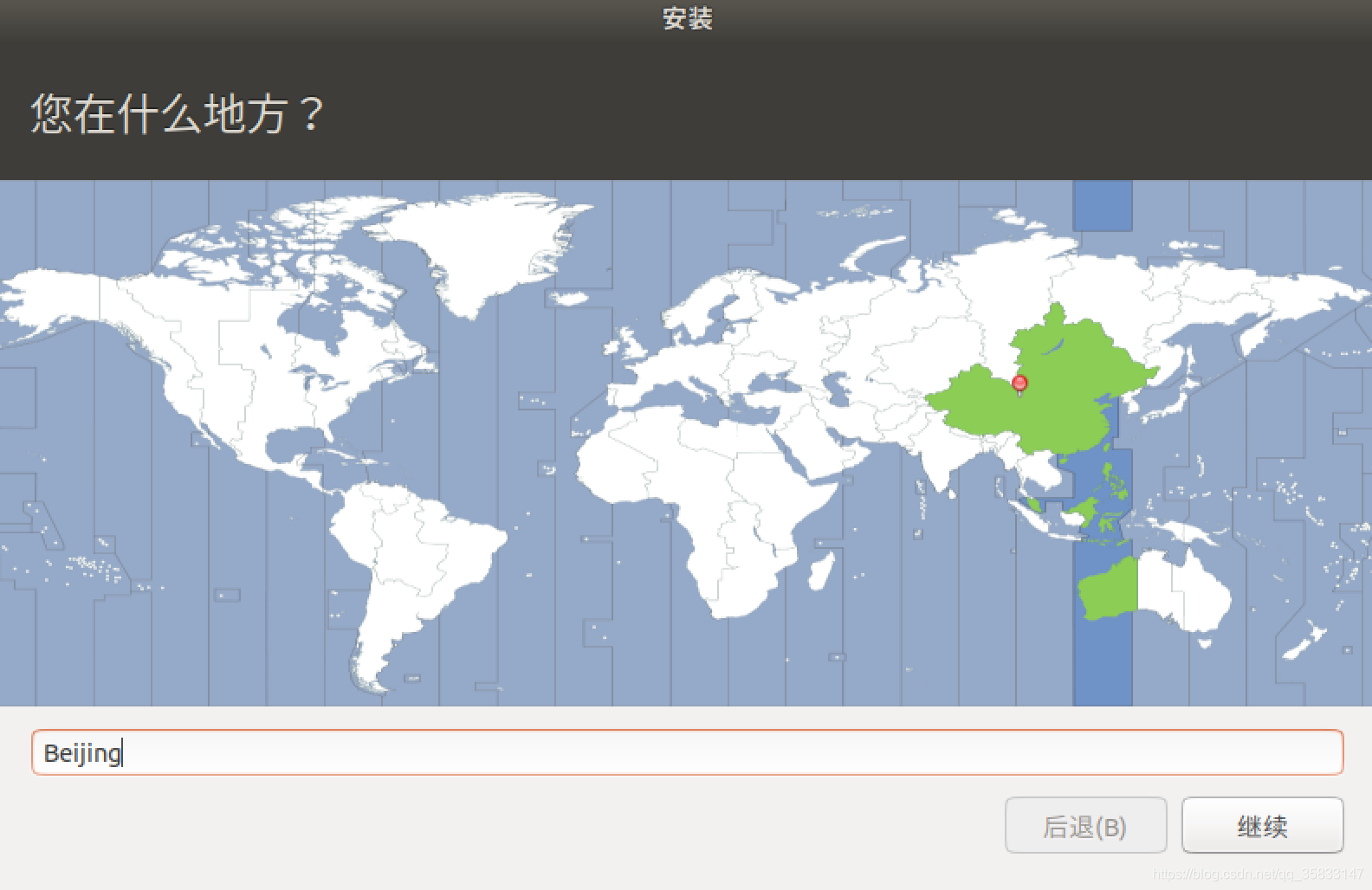
(12) 配置用户信息,大家自己设置就好了
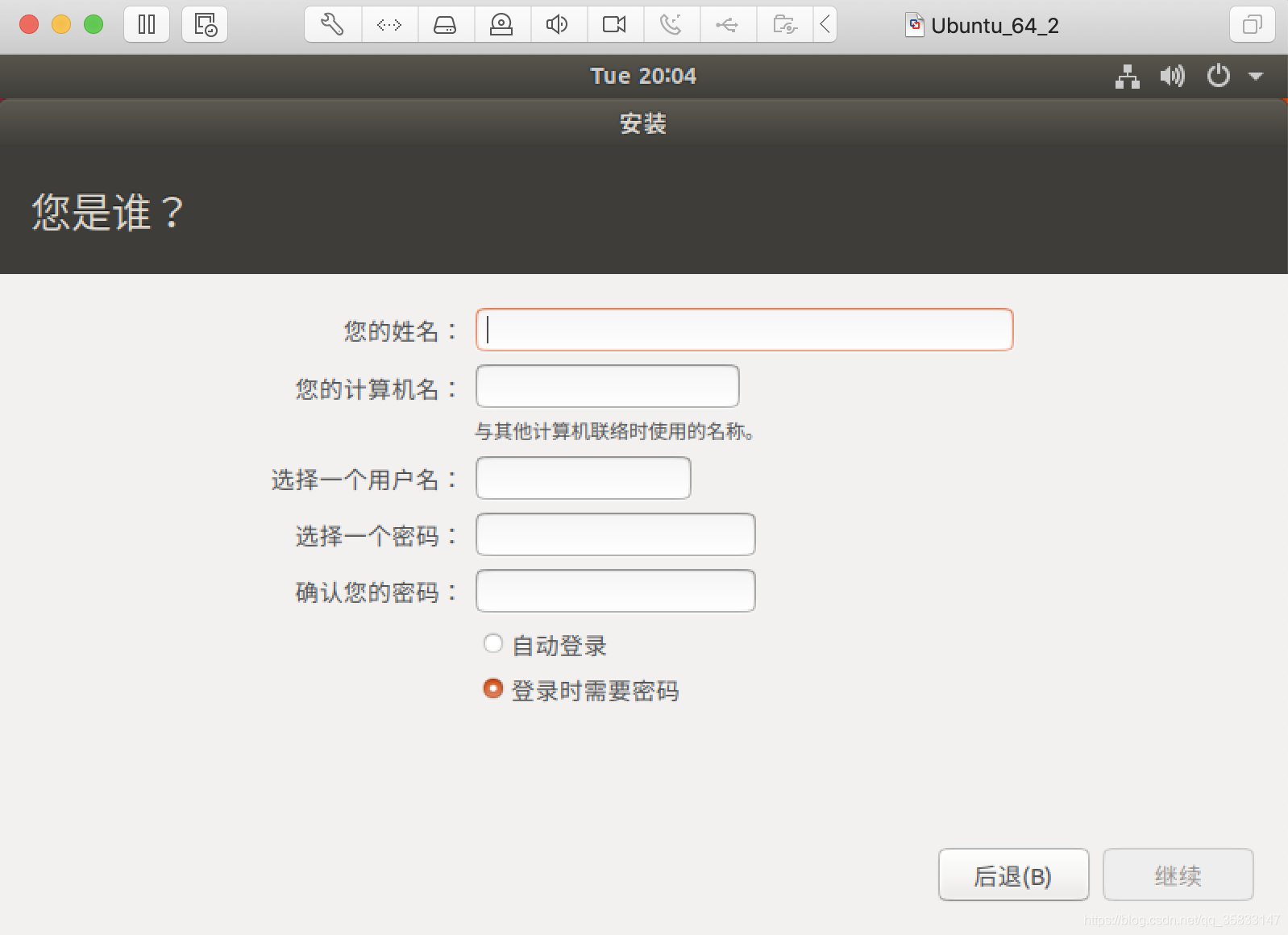
(13)设置完成后,就会进入到安装过程
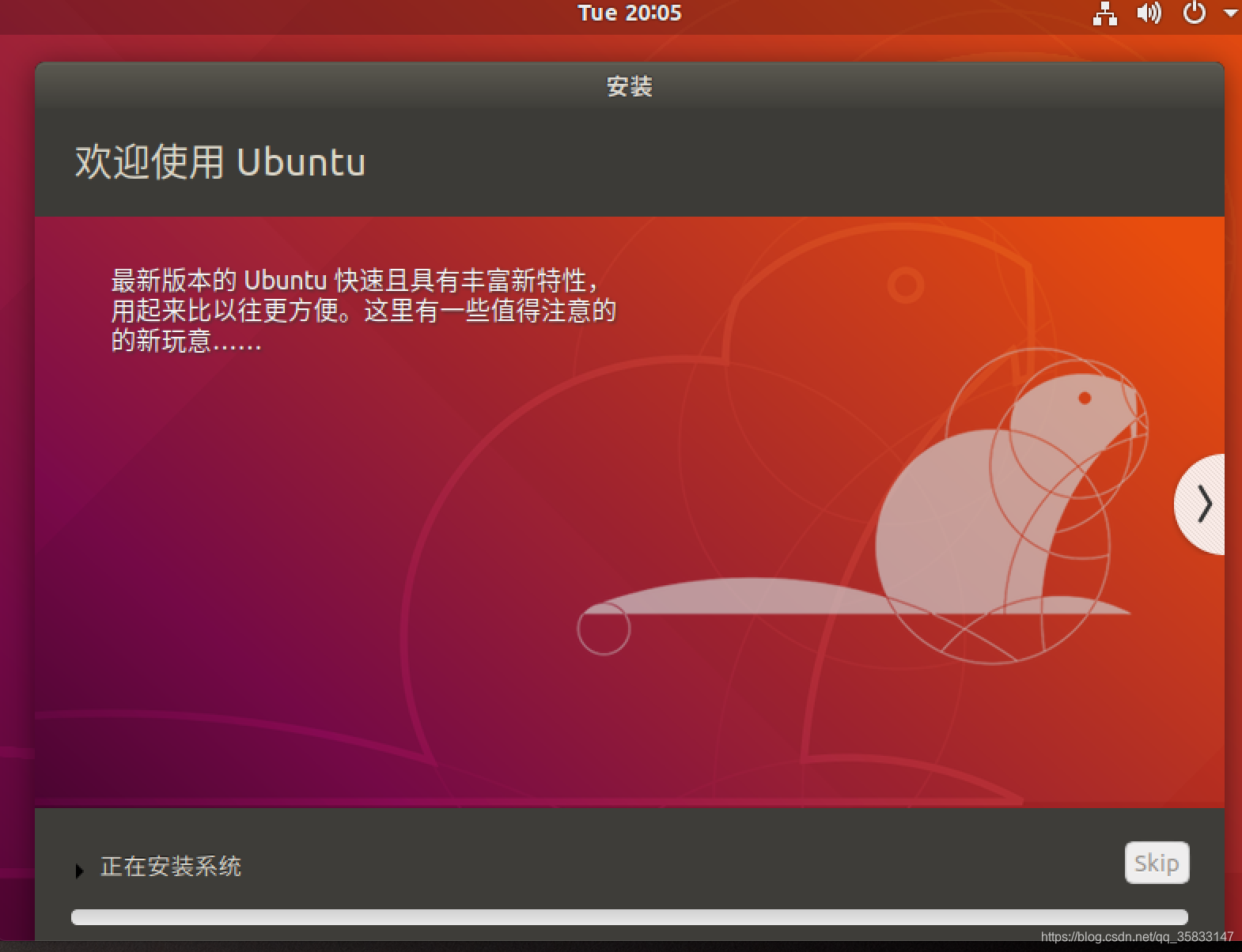
(14) 安装完成,现在重启,进入ubuntu 界面
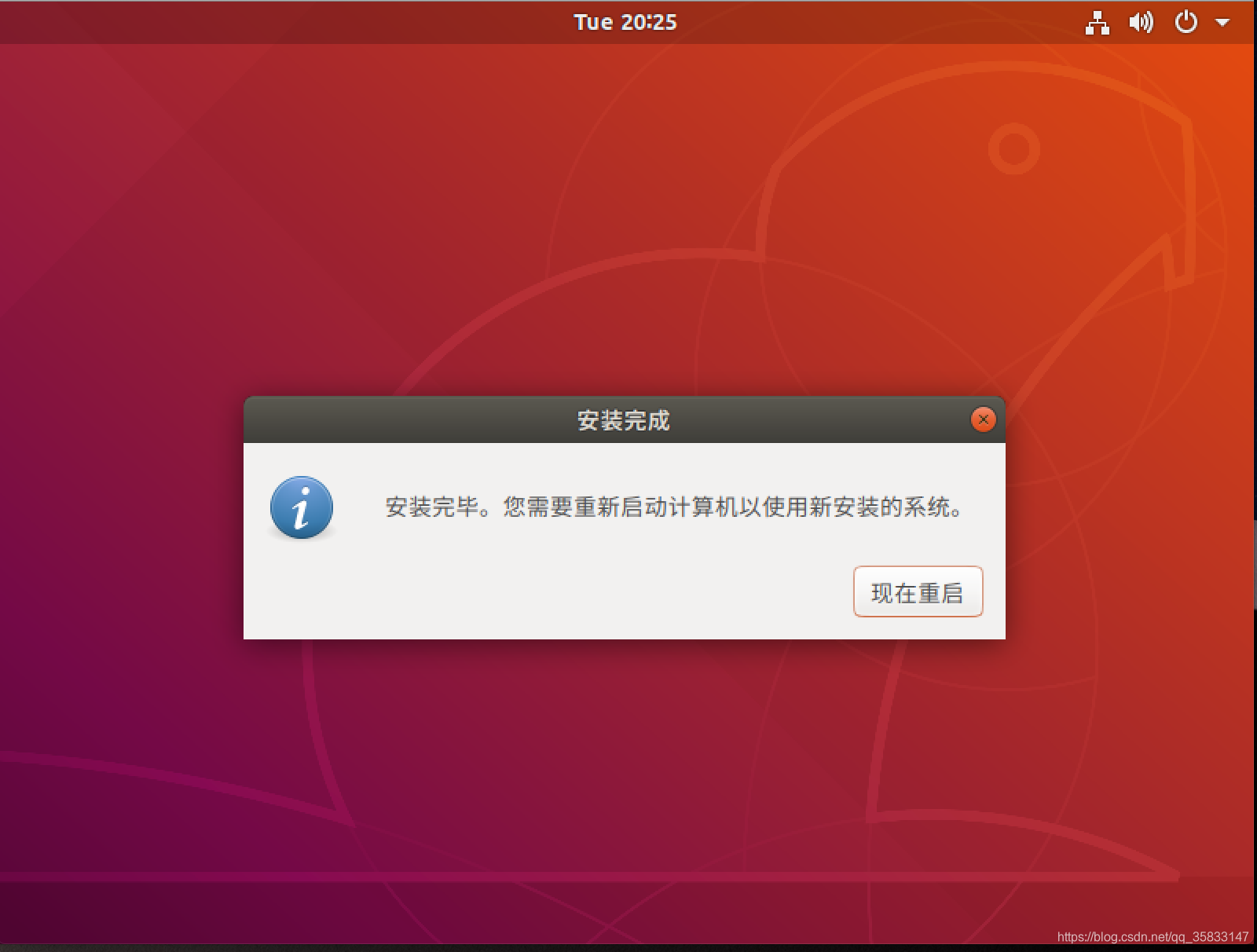
(15) 下面的提示的意思是:请移走光盘
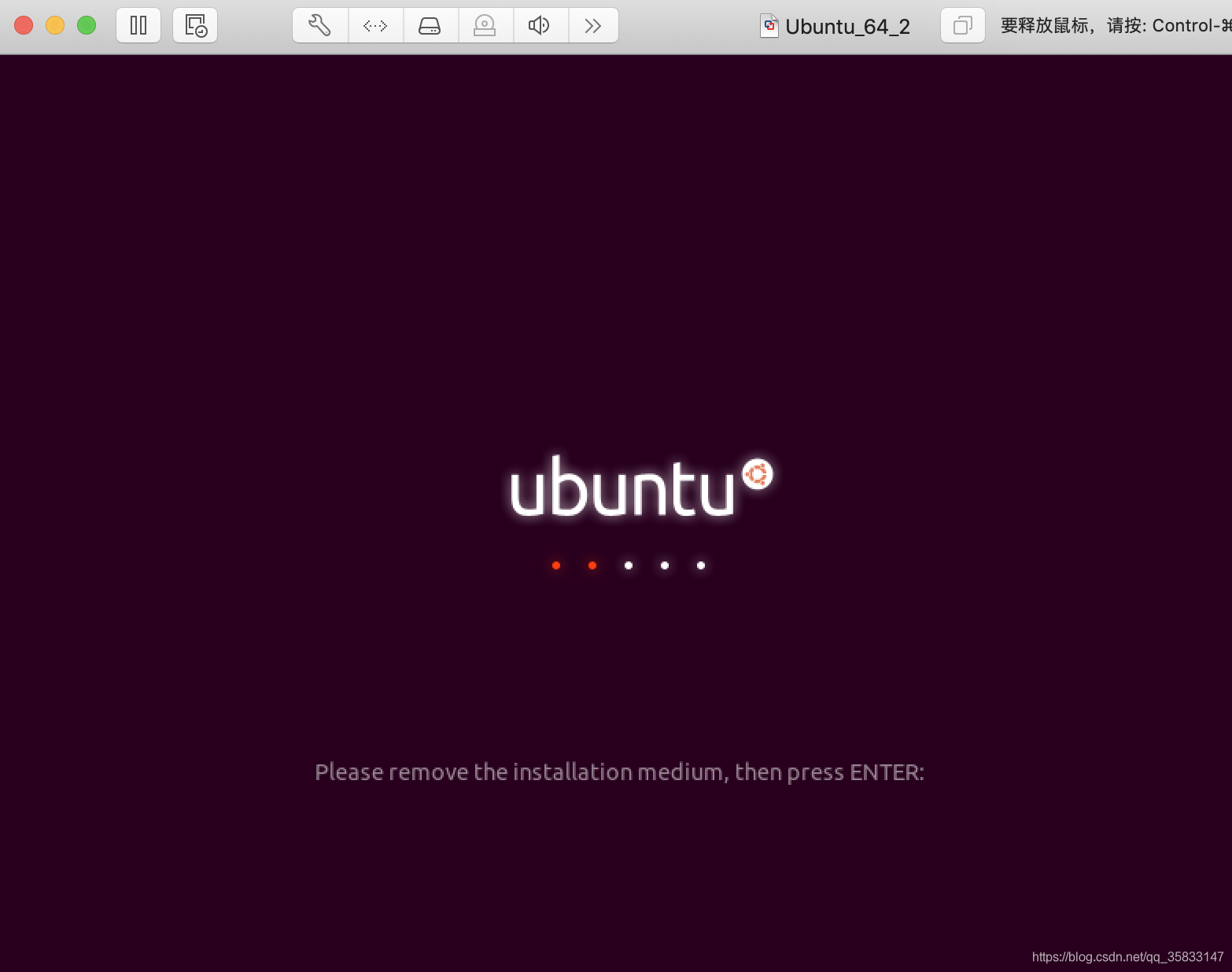
(16)点击 CD/DVD 把对勾去了重启就可以了
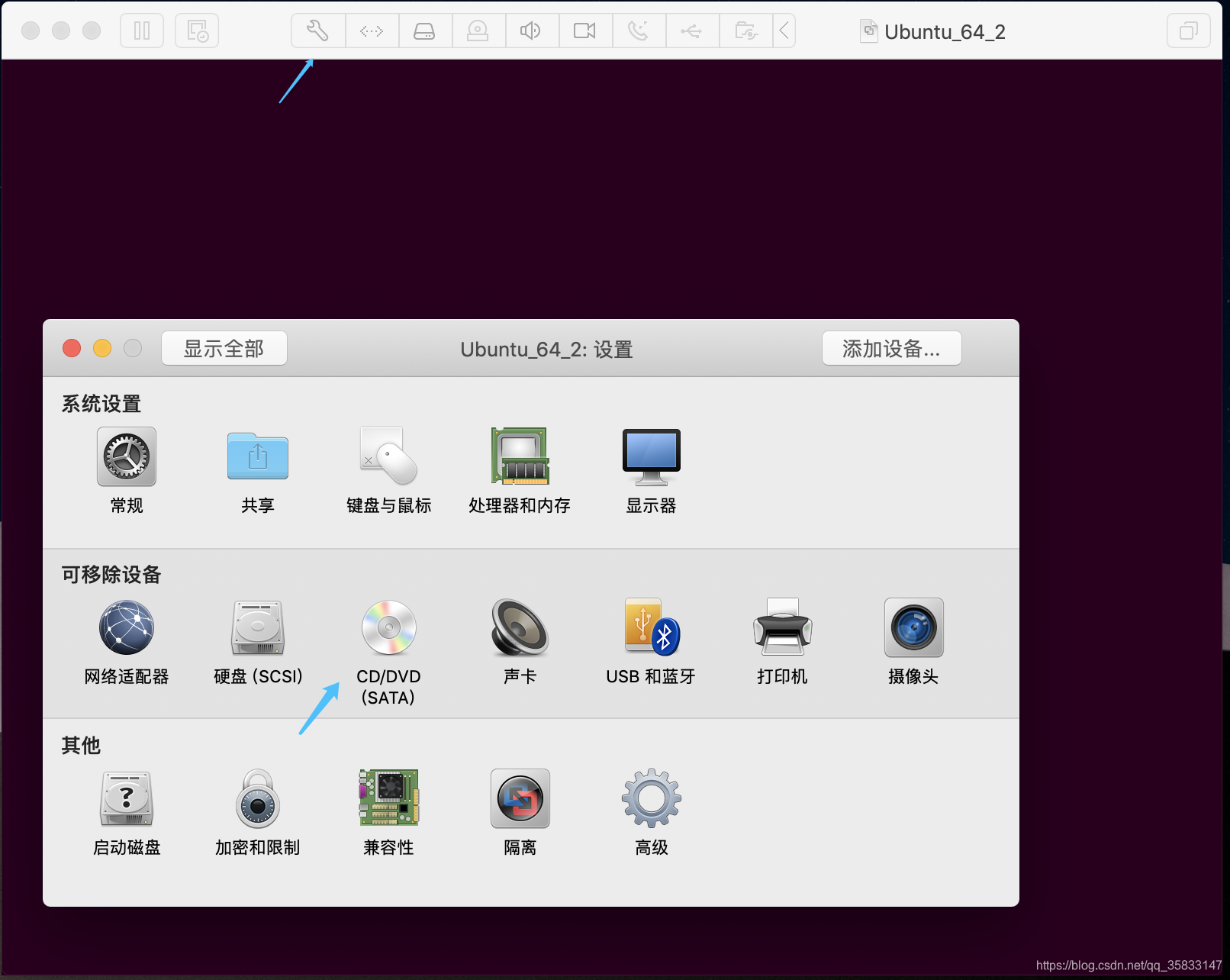
(17)重启完成后,输入用户密码,就可以登陆了
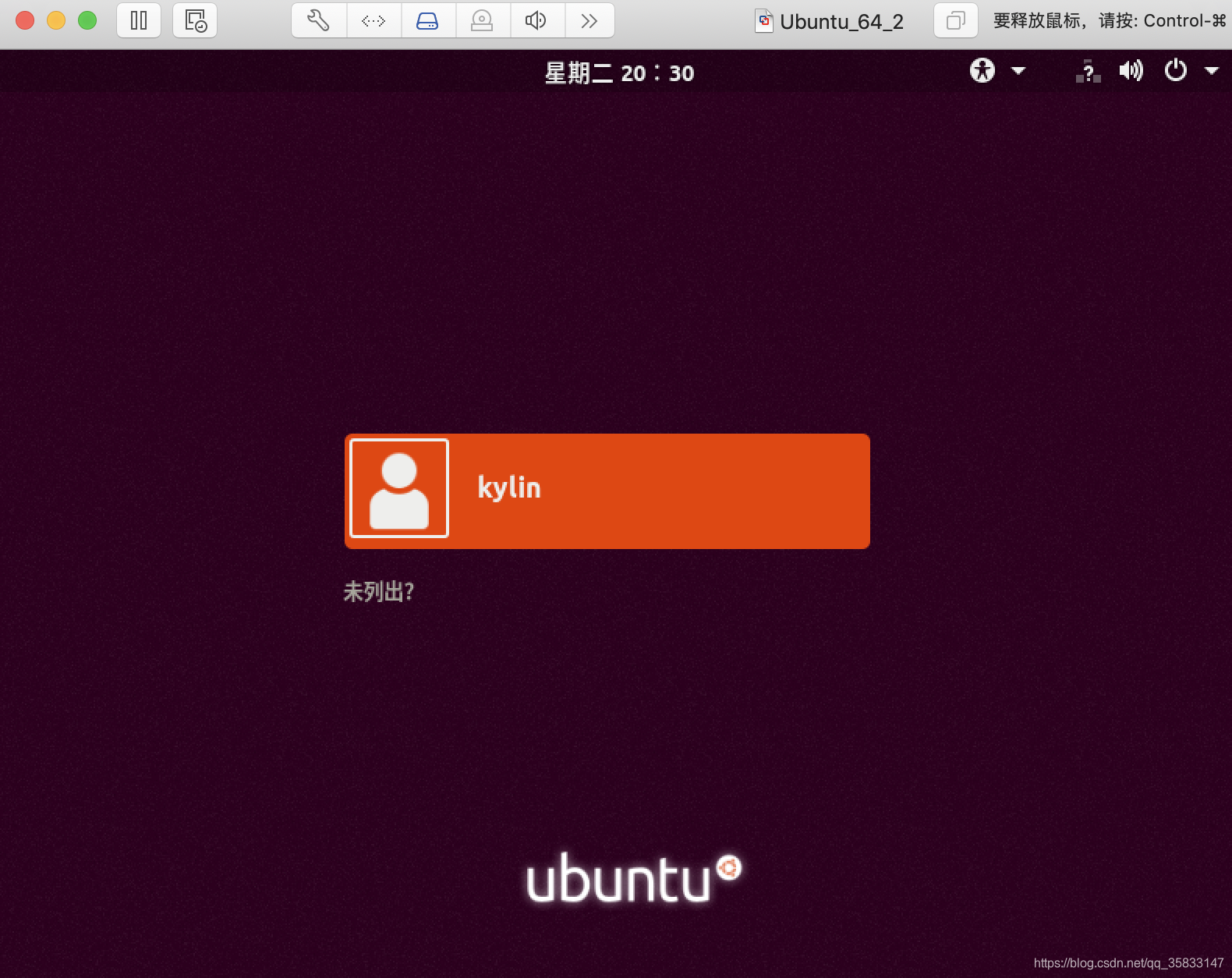
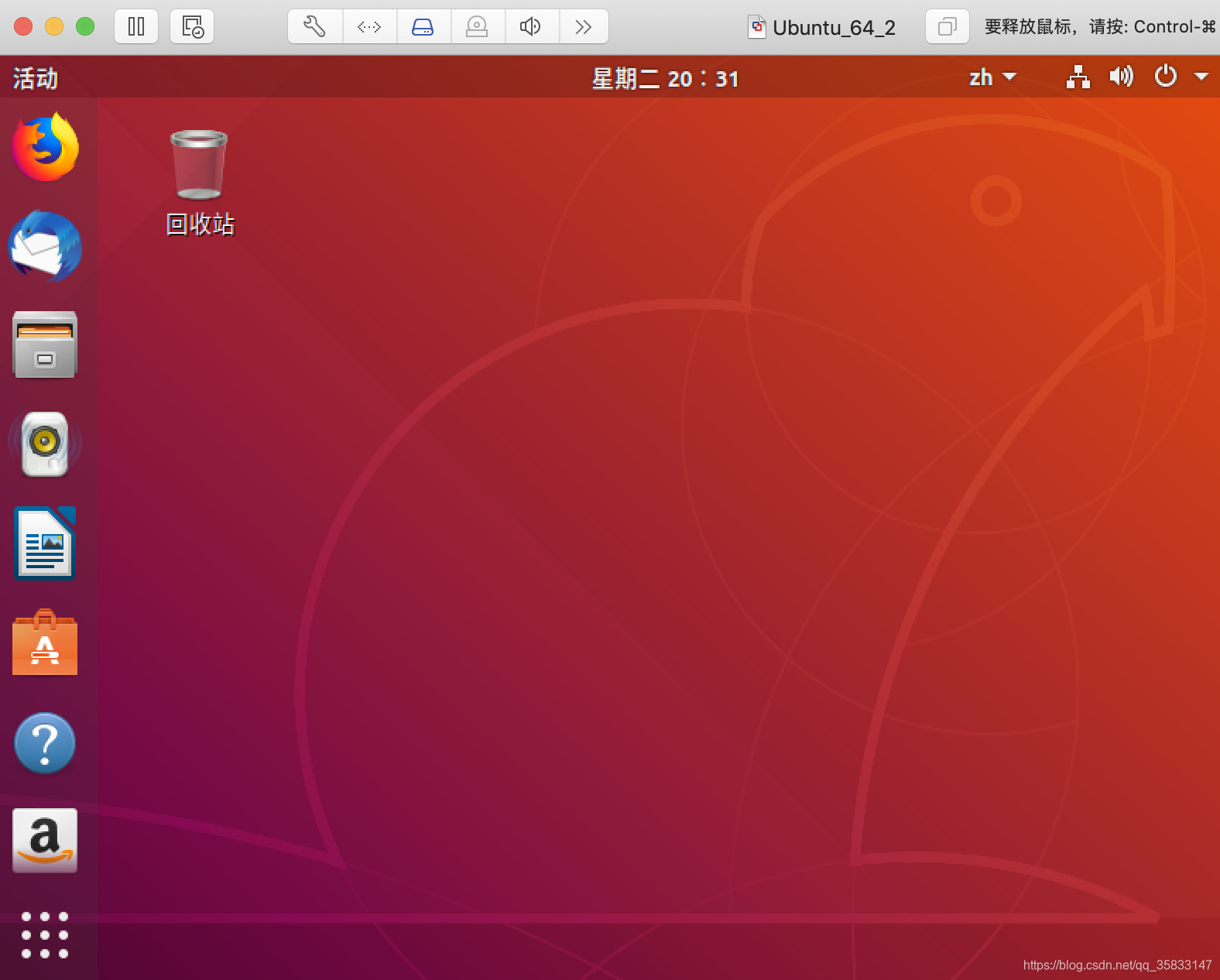
(1)菜单栏中 虚拟机-- 安装VMware tools --安装
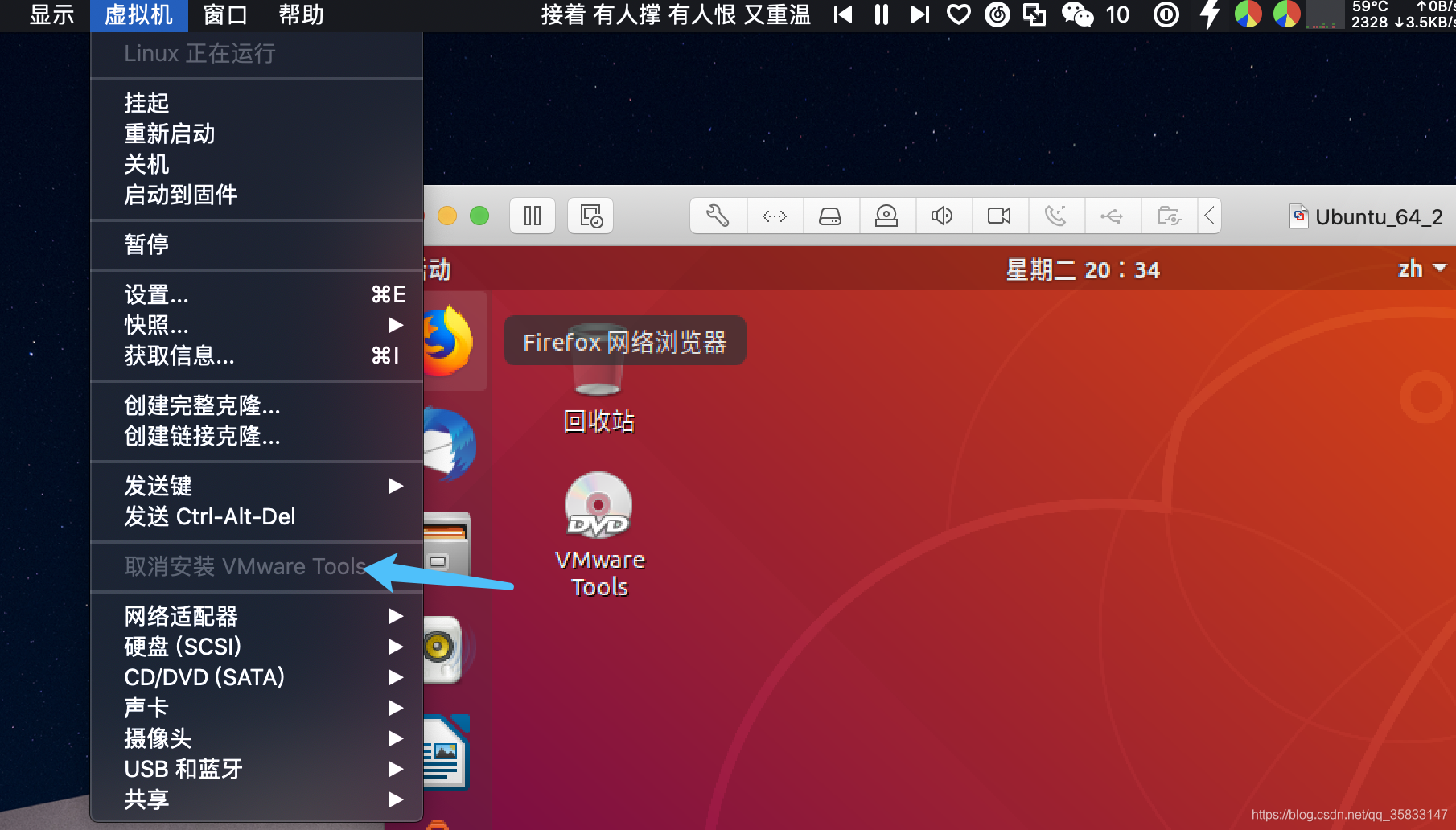
(2)桌面 VMware Tools 右击打开,复制到桌面
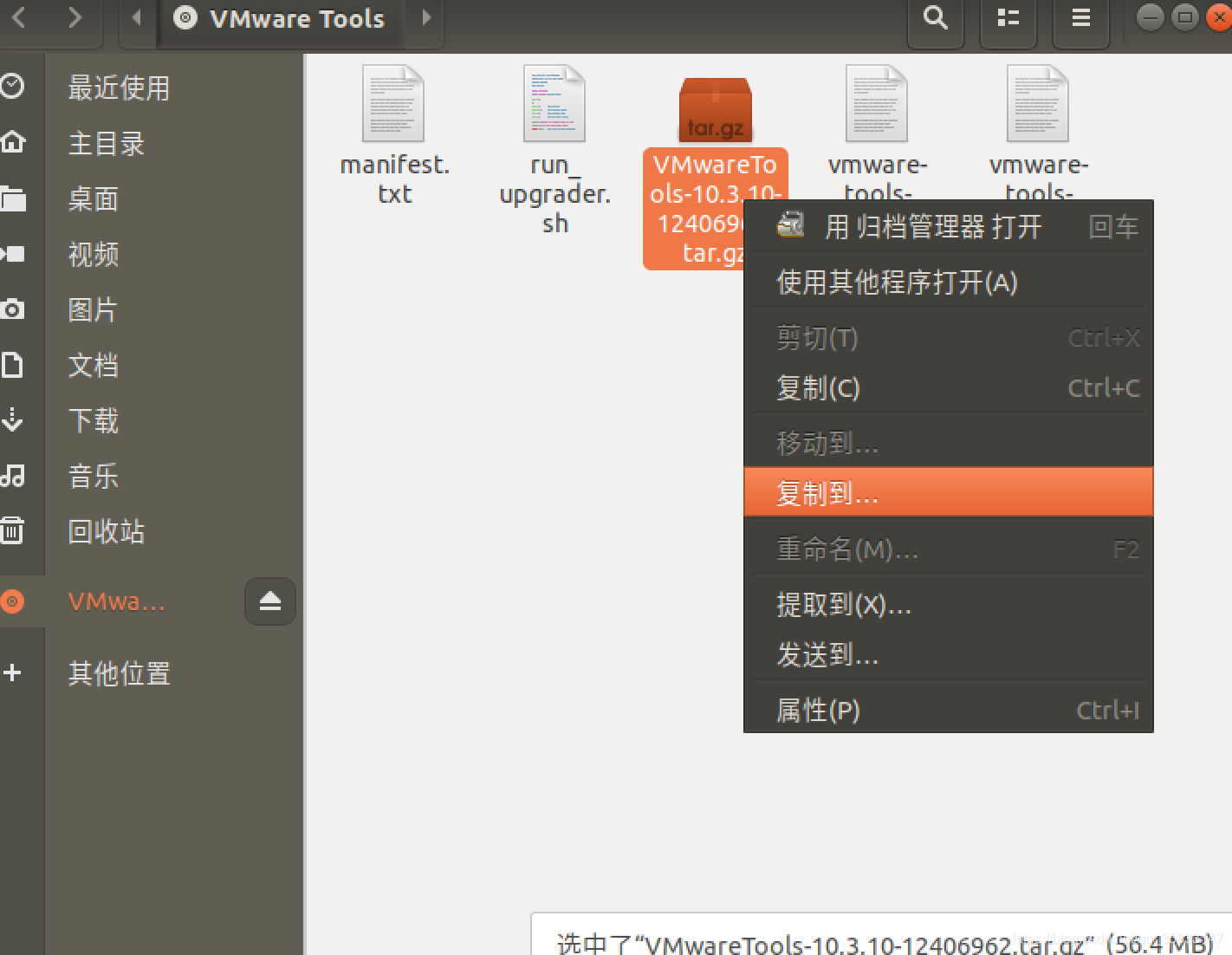
(3)桌面出现粘贴的文件,右键提取到此处,类似解压过程桌面出现他的文件夹
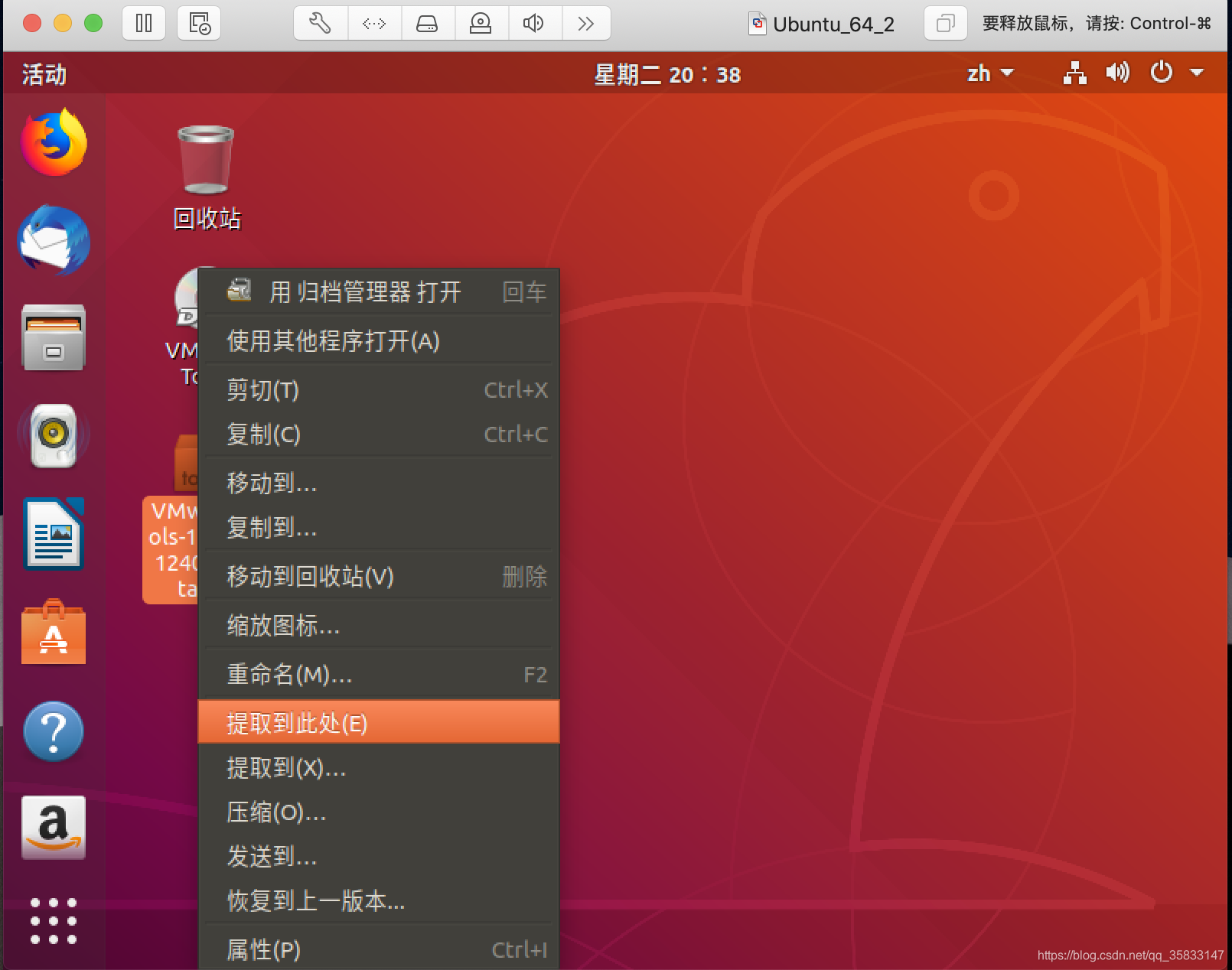
(4)在桌面调出终端
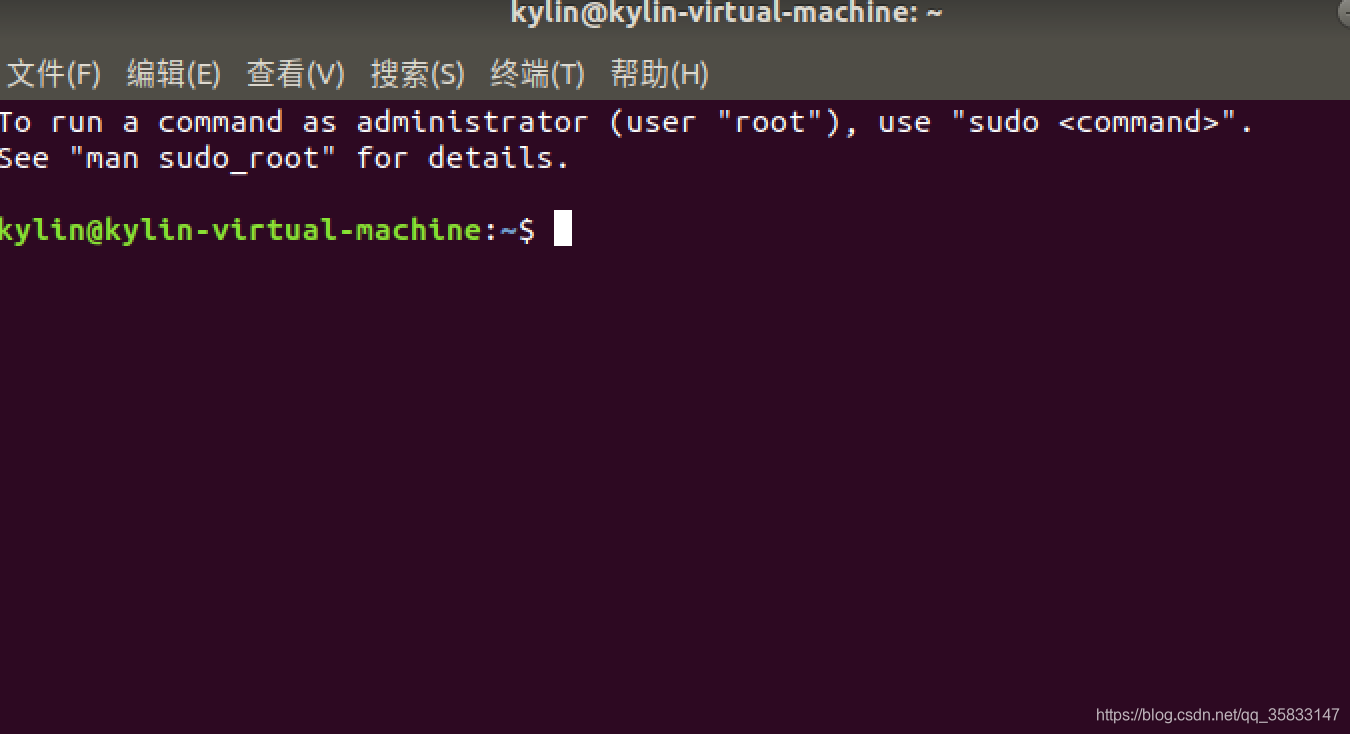
依次输入下面的命令
cd VMwareTools-10.3.10-12406962/
cd vmware-tools-distrib/
sudo ./vmware-install.pl 安装路径下软件
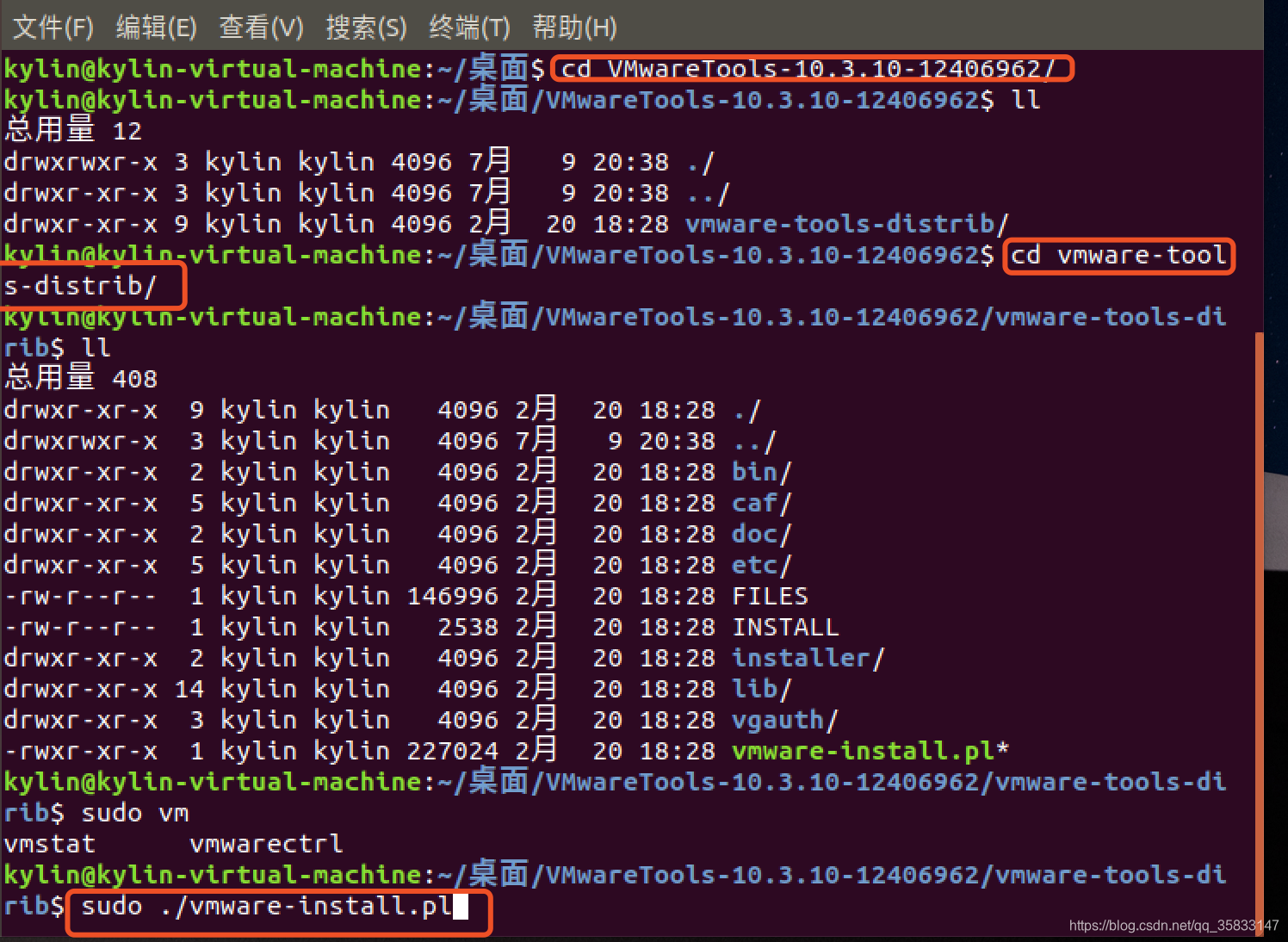
(5) 会要求大家输入用户密码,输入完成后,就一直 输入 yes 就可以了,出现 no 也是yes
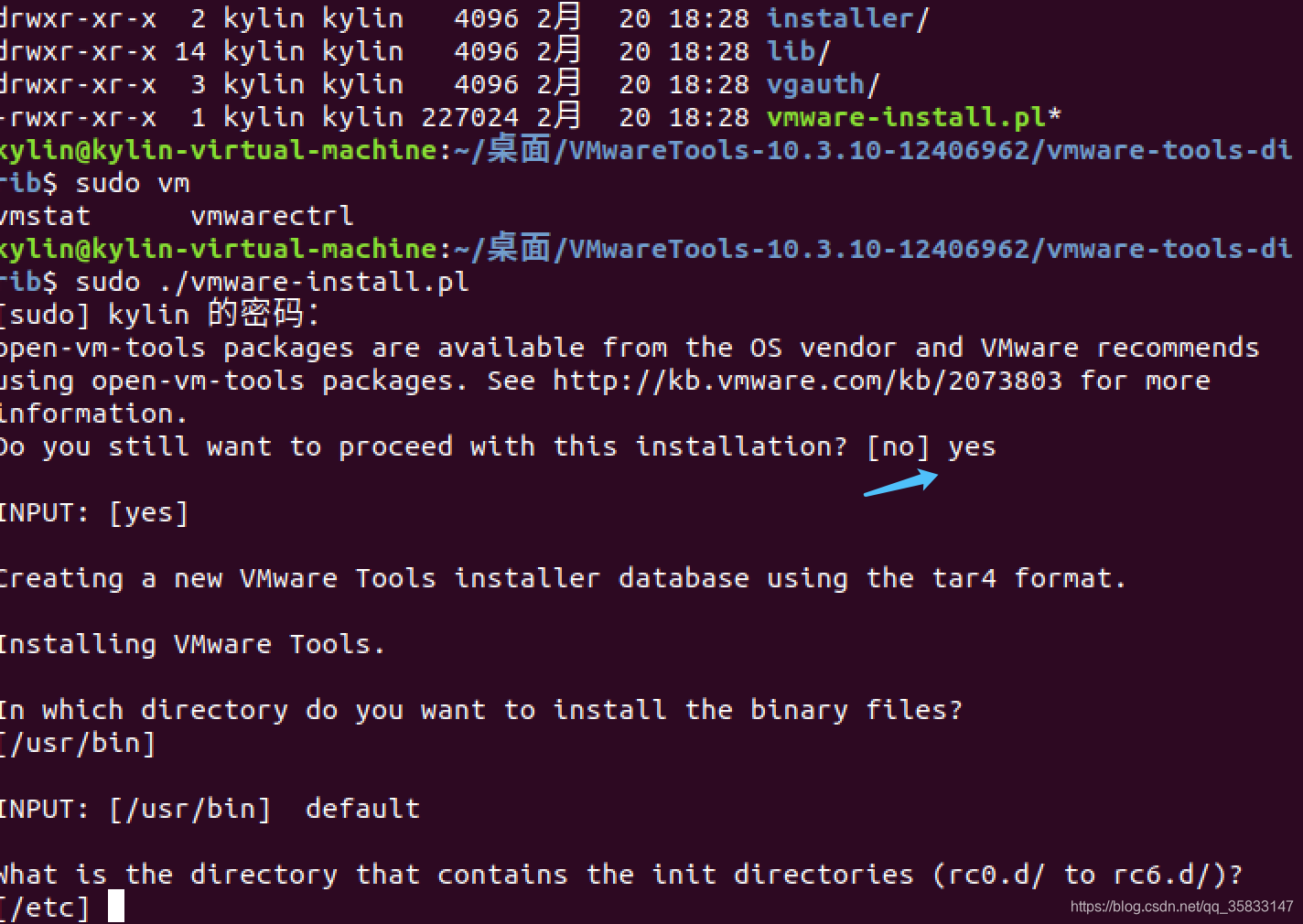
(6)完成后 ,关闭终端,删除桌面文件(全选--移动到回收站)---重启即可
然后就安装完成了==========================
希望大家点赞哈=======
标签:技术 用户 光盘映像 序列 要求 完成 net vpd 出现
原文地址:https://www.cnblogs.com/welon1/p/14240133.html